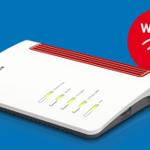Análisis del AVM FRITZ!Box 5530 Fiber, un router con puerto GPON para fibra
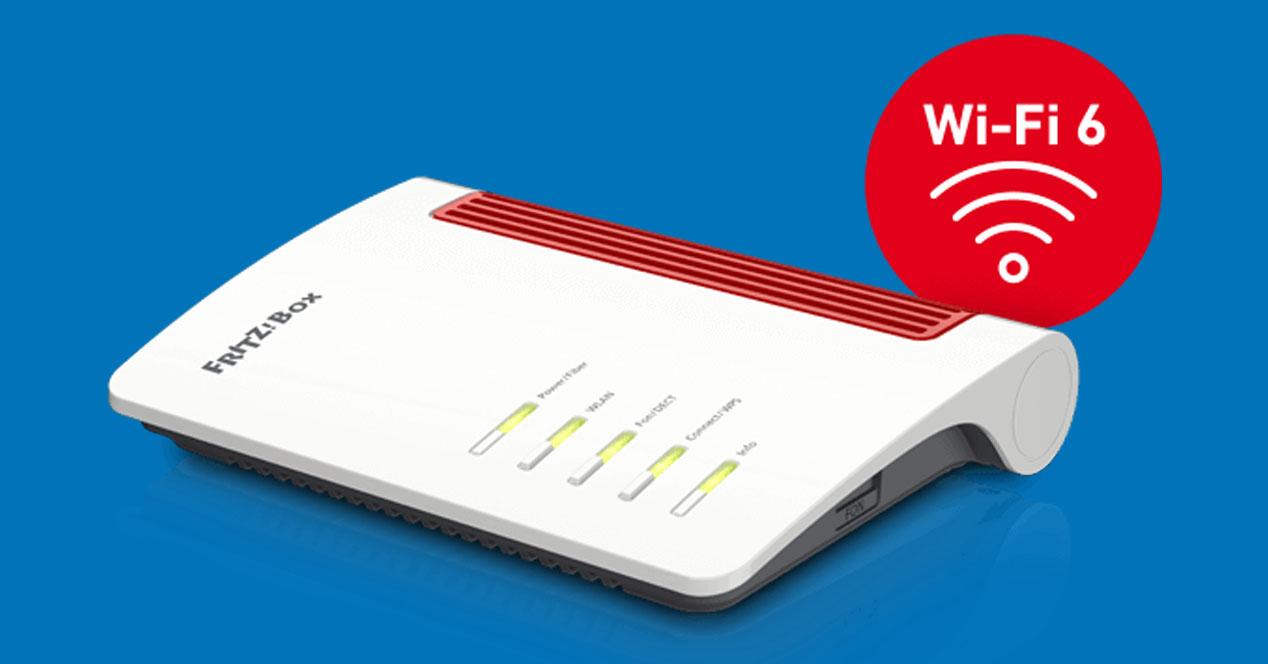
Os presentamos un completo análisis del router AVM FRITZ!Box 5530 Fiber, un router que incorpora un puerto de fibra GPON y que nos permitirá sustituir por completo el router que nos proporciona nuestro operador. Este modelo es el «hermano pequeño» del AVM FRITZ!Box 5590 Fiber que ya hemos analizado anteriormente, este modelo es claramente más barato, ya que podemos comprarlo por unos 220€, por lo que debemos tenerlo en cuenta a la hora de comprar el rendimiento entre ambos. Si quieres conocer de todo lo que es capaz de hacer este nuevo equipo, a continuación puedes leer nuestro completo análisis con todas las pruebas de rendimiento cableadas y WiFi.
Principales características
Este nuevo router Wi-Fi 6 se engloba dentro de la gama media de routers de AVM, vamos a obtener un muy buen rendimiento de nuestra conexión a Internet gracias a la incorporación de un puerto GPON para conectar directamente la fibra óptica. Con este router no necesitaremos usar una ONT externa o el router del operador en modo bridge, simplemente con configurar la contraseña de la ONT en el FRITZ!Box, el sistema operativo se encargará de comunicarse con la OLT para establecer la conexión. Este modelo también podría funcionar como un router neutro sin ningún problema, gracias a que tenemos un puerto 2.5G Multigigabit para la LAN que también puede funcionar como WAN de Internet.
WiFi
Las principales características inalámbricas de este router es que cuenta con doble banda simultánea con WiFi 6 y de clase AX3000. En la banda de 2.4GHz podremos conseguir una velocidad de hasta 574Mbps, gracias a la incorporación de dos antenas en configuración MU-MIMO 2T2R, a los 40MHz de ancho de canal y al estándar Wi-Fi 6. En la banda de 5GHz podremos conseguir una velocidad de hasta 2.402Mbps, gracias a la incorporación de dos antenas en configuración MU-MIMO 2T2R, a los 160MHz de ancho de canal y al estándar Wi-Fi 6. Una característica muy importante es que este router soporta los 160MHz de ancho de canal, con el objetivo de proporcionar a los clientes WiFi con dos antenas un rendimiento superior a 1Gbps real, como a los ordenadores con la tarjeta WiFi Intel AX210, a los últimos smartphones que soporten esta función y también las últimas tablets de gama alta.
Este modelo FRITZ!Box 5530 Fiber dispone de todas las características de siempre del estándar Wi-Fi 6, por lo que podemos conseguir una gran velocidad WiFi, pero sobre todo, una gran eficiencia, ya que podremos conectar decenas de clientes inalámbricos sin que haya una bajada considerable de velocidad. A continuación, os explicamos cuáles son las tecnologías incorporadas en este nuevo estándar:
- Beamforming: esta característica permite focalizar la señal WiFi en los clientes, conseguiremos una cobertura adicional en distancias medias-largas, por lo que también conseguiremos algo más de velocidad real, pero sobre todo, tendremos mayor estabilidad en las conexiones.
- MU-MIMO: esta tecnología permite enviar datos a varios clientes WiFi simultáneamente, ahorrando tiempo para que la velocidad global de la red inalámbrica sea mayor. Es necesario que los clientes también soporten MU-MIMO para beneficiarnos de esta característica.
- OFDMA: es la función más importante del estándar, gracias a esta característica el router puede dividir el canal en varios subcanales, para servir datos a más clientes de manera ágil. Gracias al OFDMA, tendremos hasta cuatro veces más de capacidad en la red WiFi.
- Target Wake Time: esta función permite poner «a dormir» a los clientes WiFi, ahorrando energía y también optimizando la red, ya que no estarán ocupando ancho de banda.
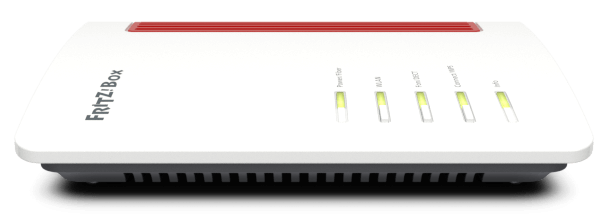
Este router GPON también incorpora una de las características más importantes del WiFi, y es que tenemos FRITZ!Mesh para montar una completa red WiFi mallada de alto rendimiento. Podemos usar otros routers FRITZ!Box, repetidores WiFi FRITZ!Repeater e incluso también podemos usar dispositivos PLC como los FRITZ!Powerline para poder formar la red mallada. Por supuesto, el sistema operativo FRITZ!OS soporta los estándares roaming WiFi con los 802.11k/v, también tenemos Smart Connect o «Conexión Inteligente», para unificar las dos bandas de frecuencias WiFi (2.4GHz y 5GHz) y que el router nos coloque en la mejor banda de frecuencias posible.
A nivel de seguridad, podemos configurar tanto WPA2-Personal como también WPA2/WPA3-Personal. En el caso de que quieras conectarte de manera fácil y rápida, tenemos un botón de «Connect/WPS» que permite conectar tanto dispositivos inalámbricos como añadir a la red Mesh el resto de equipos. Por supuesto, podemos crear redes WiFi de invitados con clave WPA2/WPA3, pero también permite dejar la red WiFi abierta y utilizar OWE (sin autenticación pero con cifrado de datos).
Cableadas y USB
Este router FRITZ!Box 5530 es un modelo de gama media pero bastante completo a nivel cableado. Tenemos el puerto SFP para un transceptor SFP a GPON, el conector es LC en lugar de SC que es el habitual, por lo que debemos comprar un cable de fibra óptica con conector SC a LC. Un aspecto importante, es que este router también estará en una versión con transceptor XGS-PON si lo necesitas. Por supuesto, este puerto GPON siempre actúa como WAN de Internet, con soporte para VLANs tanto para Internet como para VoIP.
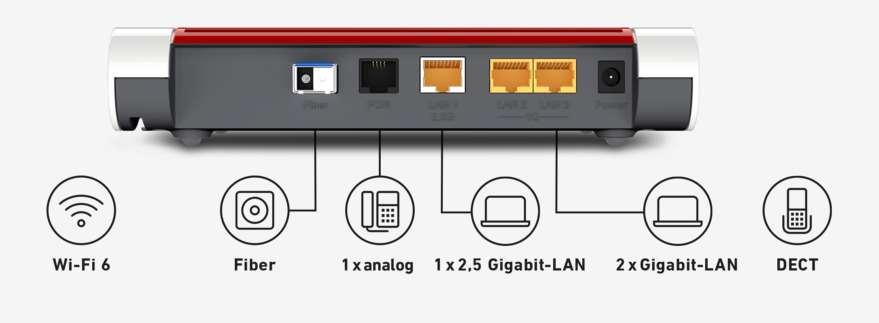
Este equipo tiene un puerto 2.5G Multigigabit para la LAN, pero también lo podemos configurar para la WAN de Internet. En el caso de que quieras usar este router GPON como un router neutro, podrás hacerlo sin problemas usando este puerto de red como WAN. Por último, contamos con un total de dos puertos Gigabit Ethernet que son exclusivamente para la LAN.
Este router no dispone de ningún puerto USB, ni USB 2.0 ni tampoco USB 3.0, por lo que no podemos compartir archivos y carpetas en la red local o Internet.
Otras características
Este router dispone de todas las características respecto a telefonía IP de siempre. Tenemos un puerto TAE y un puerto RJ-11 para conectar teléfonos analógicos, también tenemos una base DECT en su interior para conectar hasta 6 teléfonos inalámbricos de forma simultánea. Esta base DECT es compatible tanto para los teléfonos FRITZ!Fon de AVM, cualquier otro teléfono de otros fabricantes pero que cumplan el estándar, así como también los dispositivos domóticos de AVM como enchufes inteligentes, bombillas, válvulas termostáticas etc.
La parte de telefonía IP es una de las características más destacables de los routers AVM FRITZ!Box, y es que vamos a tener a nuestra disposición una gran cantidad de opciones de configuración, y compatibilidad con todos los operadores que cumplan los diferentes estándares de voz sobre IP. Por supuesto, el sistema operativo FRITZ!OS dispone de contestador automático, fax, desvío de llamadas, posibilidad de gestionar teléfonos analógicos y vía DECT, incorporar varios números de teléfono, llamadas internas y mucho más.
Firmware FRITZ!OS
El FRITZ!Box 5530 Fiber utiliza el mismo sistema operativo FRITZ!OS de siempre, en este caso, la versión utilizada es la 7.30 que es la última. Muy pronto vamos a poder disfrutar de la última versión 7.50 o superior, una de las características más importantes de esta versión que está por venir es la incorporación del protocolo de VPN WireGuard, uno de los más rápidos y seguros que tenemos actualmente. Por supuesto, AVM también ha trabajado para mejorar aún más el sistema operativo, corregir pequeños errores que había y nuevas funcionalidades.
En el siguiente vídeo podéis ver nuestro unboxing y primeras impresiones de este router FRITZ!Box 5530 Fiber que dispone de un puerto GPON incorporado.
Una vez que ya conocemos las características técnicas de este nuevo router, vamos con el análisis externo del equipo para que veáis cómo es.
Análisis externo
Este router AVM FRITZ!Box 5530 Fiber viene en la habitual caja de color azul del fabricante, aunque en esta ocasión, la caja es bastante más pequeña porque el propio router es claramente más pequeño que otros modelos. En la parte frontal de esta caja podemos ver el modelo exacto del equipo, así como sus características técnicas principales, como la incorporación de un puerto de fibra óptica, que tiene WiFi 6 con doble banda, soporte para FRITZ!Mesh, una red cableada con puertos 2.5G y Gigabit Ethernet, así como que soporta telefonía IP con DECT y que cuenta con el sistema operativo FRITZ!OS con las habituales opciones de configuración.
En la parte trasera de la caja podemos ver un esquema de las principales conexiones del router, con la correspondiente leyenda de para qué sirve cada uno de los puertos físicos que tenemos. En esta zona también podemos ver en diferentes idiomas cuáles son las características de este modelo, de todo ello ya os hemos hablado en detalle en la introducción del análisis. Lo más importante de esta zona es que tendremos compatibilidad con GPON gracias al FRITZ!SFP que tenemos incorporado en el router, el cual nos permitirá conectar directamente el cable de fibra óptica.
En el lateral derecho de la caja podemos ver el modelo del equipo, así como los principales beneficios de tener un router FRITZ!Box. Estos beneficios son que funciona en cualquier conexión, tiene un potente hardware, también tenemos actualizaciones automáticas, un soporte excelente así como aplicaciones FRITZ!Apps. En esta zona también podemos ver que gracias a FRITZ!OS tenemos un sistema operativo muy versátil, fácil de usar y centrado en proporcionar la mejor seguridad posible. En el lateral izquierdo de la caja podemos ver la cuenta CWMP, datos sobre los estándares GPON que soporta y otra información.

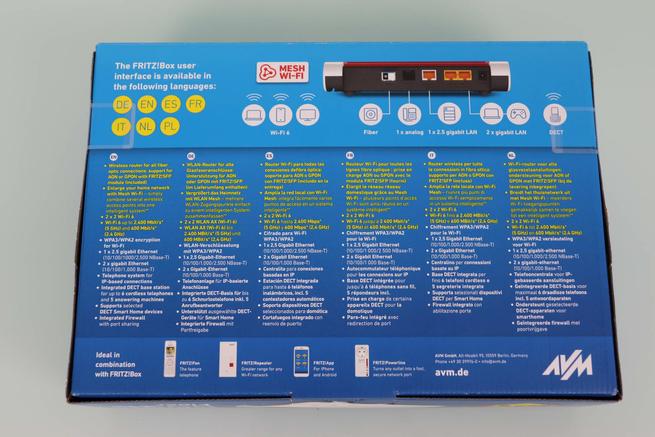


En el interior de la caja podemos ver este router GPON perfectamente protegido por un plástico azul transparente. Encima del router tenemos toda la documentación que AVM ha metido en este router. El contenido de la caja es la siguiente:
- Router AVM FRITZ!Box 5530 Fiber
- Transformador de corriente con 12V y 1,5A, proporciona hasta 18W de potencia.
- Cable de red Ethernet Cat5e plano.
- Tarjeta con la explicación de los botones físicos y LEDs de estado del router.
- Guía de instalación rápida del router.
- Garantía del producto.
- Folleto con todos los productos de AVM.
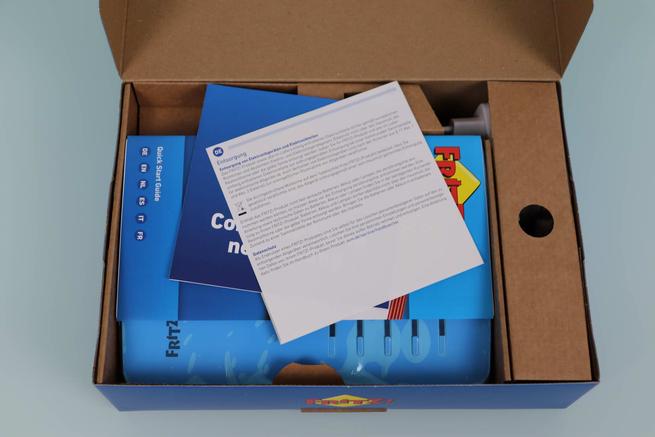


Lo primero que veremos es una tarjeta con notas, en esta tarjeta tenemos una explicación detallada de los botones físicos que tenemos en el router y para qué sirven. También podemos ver la información relacionada con el estado de los LEDs del equipo, además, debemos tener en cuenta que el LED de «Info» es configurable a través del firmware del router. En la parte trasera de la tarjeta encontramos la misma información pero en alemán en lugar de inglés, además, también tenemos una pegatina con el nombre de red WiFi (SSID), contraseña WPA2 y la contraseña de acceso al firmware del router. Por último, tenemos un código QR para escanear con nuestro smartphone y conectarnos a la red inalámbrica de forma rápida y fácil.


En la guía de instalación rápida del router podemos ver el contenido del paquete, también tenemos un pequeño tutorial de cómo extraer e introducir el transceptor SFP para el puerto GPON de fibra. También podemos ver cómo conectarnos al router con un PC o móvil, así como la conexión de un teléfono al puerto RJ-11, y también a la base DECT con los teléfonos FRITZ!Fon. Gracias a esta guía podemos tener una visión global de cómo empezar a usar este router GPON para nuestro hogar.
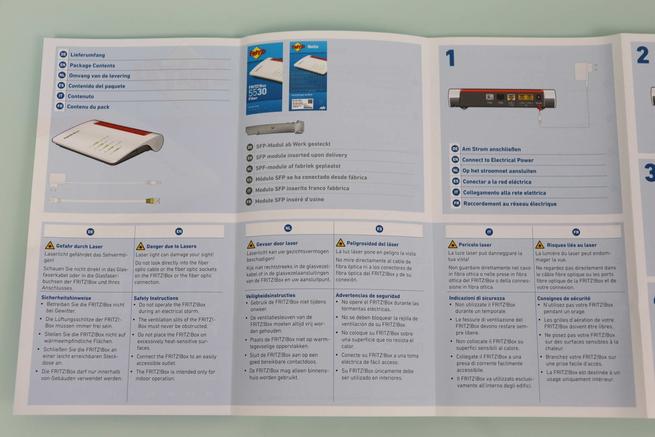
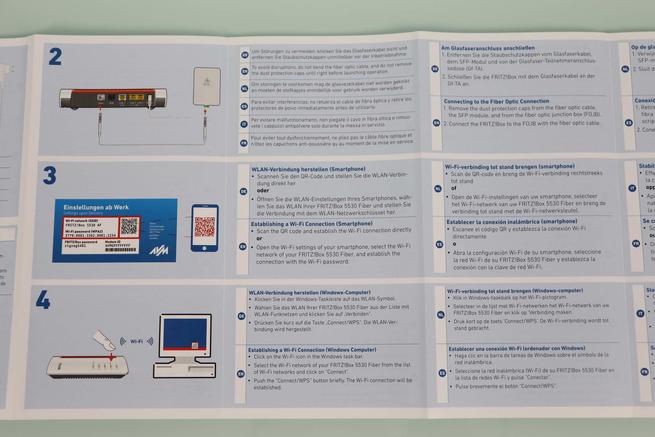
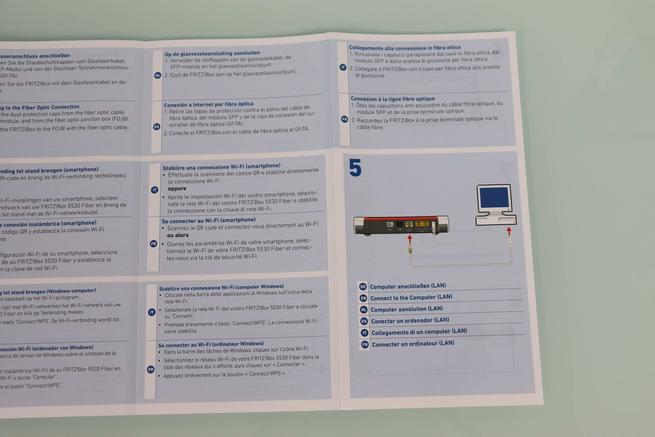
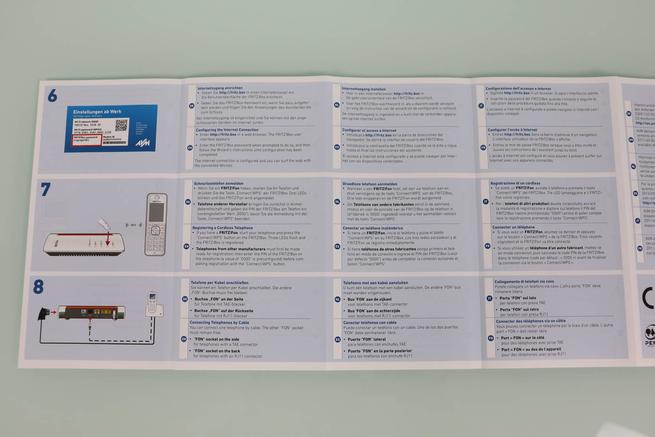
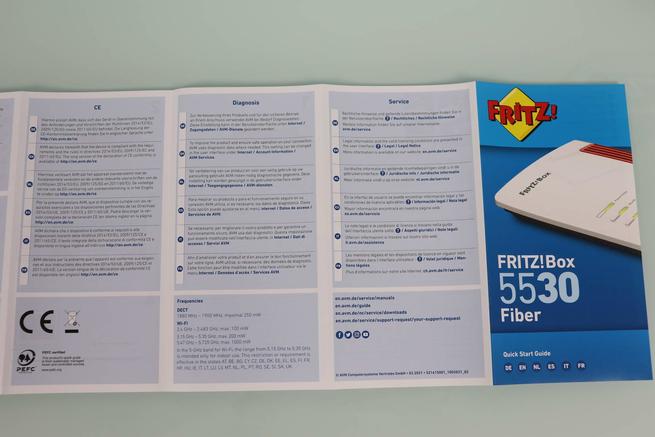
Dentro de la documentación incorporada podemos encontrar también un folleto con todos los productos de AVM, tanto los routers FRITZ!Box, repetidores FRITZ!Repeater, los teléfonos inalámbricos FRITZ!Fon, así como los PLC FRITZ!Powerline así como los dispositivos domóticos de la gama FRITZ!DECT. Por supuesto, también vamos a encontrarnos con la información sobre FRITZ!Mesh, para formar una completa red WiFi mallada. Finalmente, podemos ver las aplicaciones para smartphones FRITZ!Apps y también el sistema operativo FRITZ!OS que es el cerebro del router.
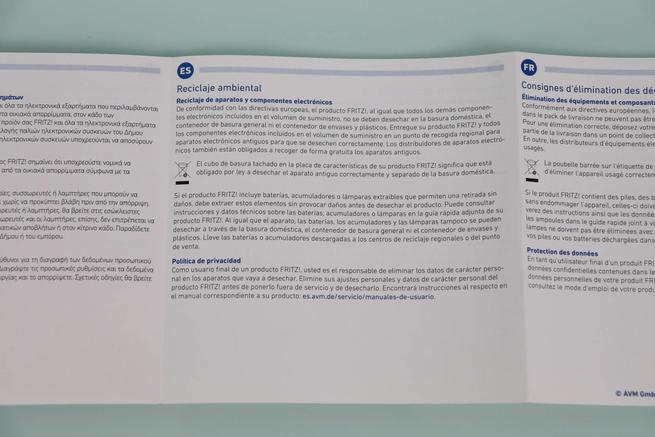

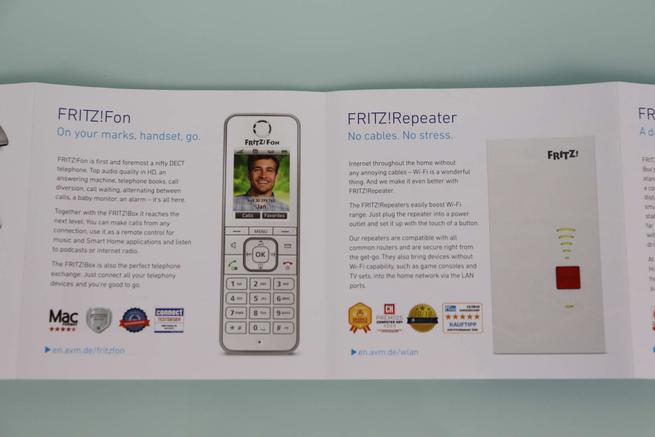
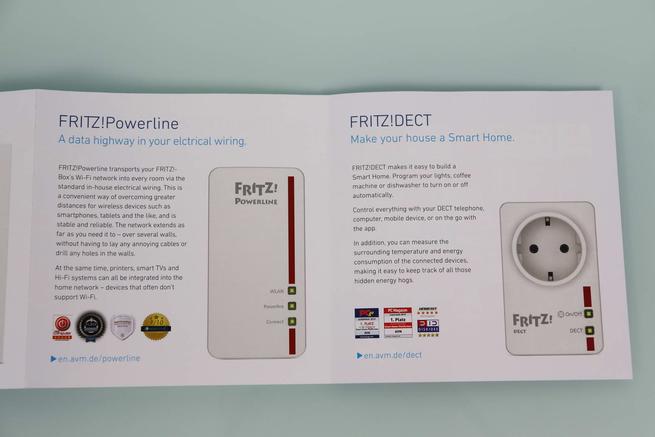
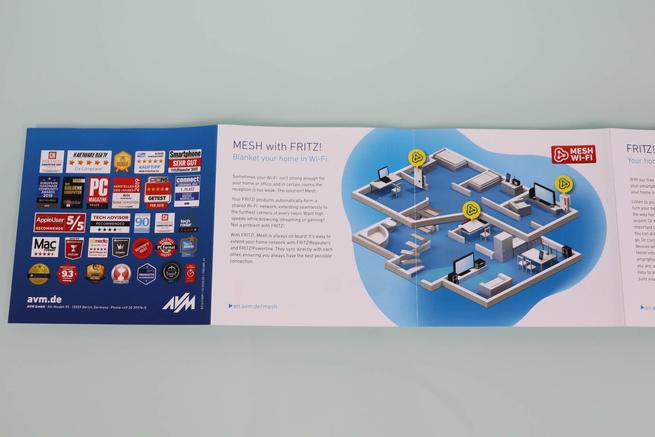
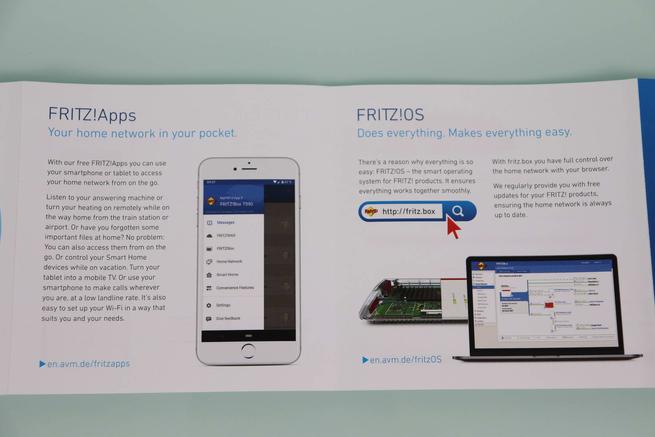
En cuanto a los accesorios que vienen con este router, tenemos el típico cable de red Ethernet de categoría Cat5e que es plano en esta ocasión. También tenemos el típico transformador de corriente con 12V y 1,5A para proporcionar hasta 18W de potencia como máximo.


Un aspecto muy importante, es que necesitamos utilizar un cable de fibra óptica LC a SC. Los principales operadores en España usan siempre en el PTRO el conector SC, ya que es el más habitual en nuestro país, sin embargo, el router FRITZ!Box utiliza un conector LC. Por este motivo, necesitamos comprar un cable de fibra SC a LC para que funcione correctamente, y en nuestro caso, no venía dentro de la caja, por lo que es posible que tengas que comprarlo de forma adicional. Este cable de fibra debe tener las siguientes características: monomodo de 9/125 y con conector LC a SC.



Este router AVM FRITZ!Box 5530 Fiber tiene el mismo diseño de siempre, lo que más nos ha llamado la atención es el pequeño tamaño en comparación con el modelo 5590 Fiber, y es que este equipo 5530 tiene muchos menos puertos. El diseño es el mismo de siempre, un diseño blanco y rojo, en la parte frontal encontramos el logo de FRITZ!Box, así como todos los botones físicos del router así como los LEDs de estado del equipo.
En el lateral derecho del router podemos ver el puerto TAE para teléfonos analógicos, en el lateral derecho no tenemos ningún puerto, en algunos modelos tenemos un puerto USB pero no es el caso. Todas las demás conexiones se encuentran en la parte trasera del router.
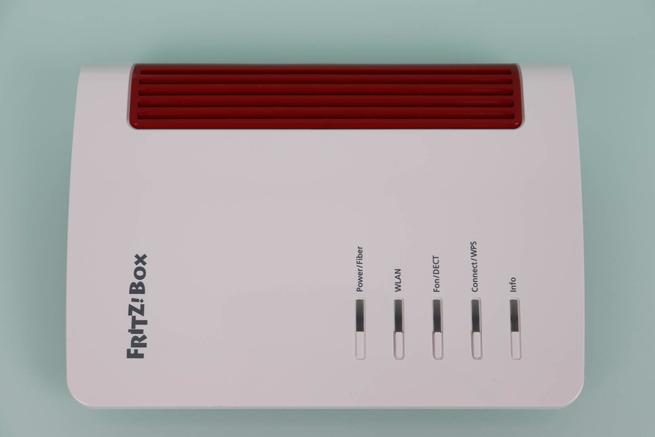


En la parte trasera de este router es donde tenemos todas las conexiones cableadas. De izquierda a derecha tenemos el puerto SFP con el transceptor GPON, también tenemos un puerto RJ-11 para un teléfono analógico, así como un puerto 2.5G Multigigabit para la LAN (que también puede funcionar como WAN de Internet), los dos puertos Gigabit Ethernet y finalmente el conector de alimentación.

Lo más destacable es la incorporación de un puerto para la fibra óptica, en este caso, tenemos el transceptor SFP GPON, aunque hay otros modelos con AON y también con XGS-PON, por lo que debes tenerlo en cuenta. Generalmente en los hogares tendremos GPON o XGS-PON. Por supuesto, recuerda que el conector de este puerto de fibra es LC y no el típico SC.


Si quitamos el transceptor podemos ver que es un puerto SFP normal. Gracias al puerto RJ-11 podemos conectar teléfonos analógicos con este conector. En la parte central tenemos el puerto 2.5G Multigigabit que se encuentra configurado para la LAN de forma predeterminada, no obstante, también podemos configurarlo para la WAN de Internet y usar este equipo como router neutro. A continuación, podemos ver los únicos dos puertos Gigabit Ethernet para la LAN que tenemos dedicados.


Como podéis ver, este router no cuenta con puertos USB, algo que debes tener en cuenta y que echaremos de menos si compartes archivos y carpetas en red local o Internet.
En la parte inferior de este equipo podemos ver la rejilla de ventilación, los agujeros para colocar el router en la pared, y también los correspondientes tacos de goma para que no deslice por superficies planas. En la zona central tenemos una pegatina con el modelo del equipo, la edición GPON que tenemos en este equipo, así como el nombre de la red WiFi (SSID), la contraseña WPA2 de acceso a la red inalámbrica, y finalmente la contraseña de acceso al firmware del router. En esta pegatina también tenemos un código QR que nos permitirá conectarnos de forma fácil y rápida al equipo por WiFi, ideal para smartphones y tablets.


Tal y como podéis ver, este nuevo router AVM FRITZ!Box 5530 Fiber es un modelo realmente completo, y es que podemos sustituir por completo el router del operador al tener un puerto SFP GPON para Internet, por lo que solamente necesitaremos conectar el puerto de fibra al PTRO de casa.
Laboratorio de pruebas
En este laboratorio de pruebas vamos a comprobar el rendimiento real del router en diferentes pruebas. En este caso, haremos pruebas LAN-LAN y LAN-WAN, también comprobaremos cómo se comporta la red WiFi en 2.4GHz y 5GHz. Debemos recordar que este router no tiene puertos USB, por lo que lógicamente no realizaremos estas pruebas. Si es la primera vez que lees un análisis nuestro, puedes comprobar cómo hacemos las pruebas (hardware y software usado) en nuestro banco de pruebas de routers. A continuación, tenéis todas las pruebas realizadas y las conclusiones.
Pruebas LAN-LAN
En estas pruebas LAN usaremos Jperf para ver el rendimiento en la red local que nos proporcionan los puertos a 1Gbps de este router. Debemos tener en cuenta que este router tiene un puerto 2.5G Multigigabit y dos puertos Gigabit para la LAN, por lo que la velocidad máxima que alcanzaremos es de 1Gbps de PC a PC, por este motivo usamos Jperf basado en iperf2 en lugar del popular iPerf3 que es el que usamos cuando podemos obtener velocidades de más de 1Gbps real.
En las siguientes capturas podéis ver el rendimiento que hemos conseguido en las diferentes pruebas:
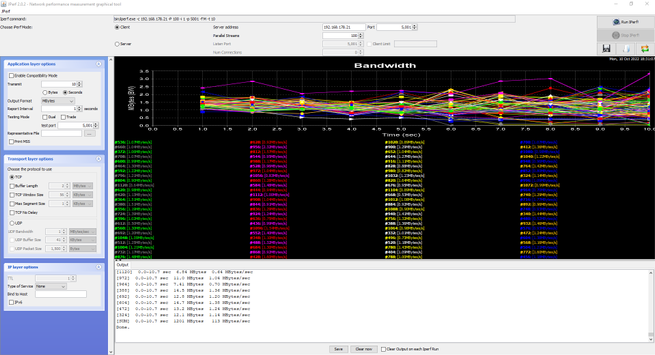
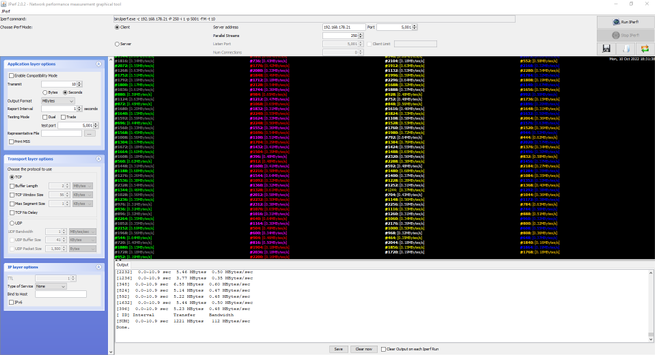
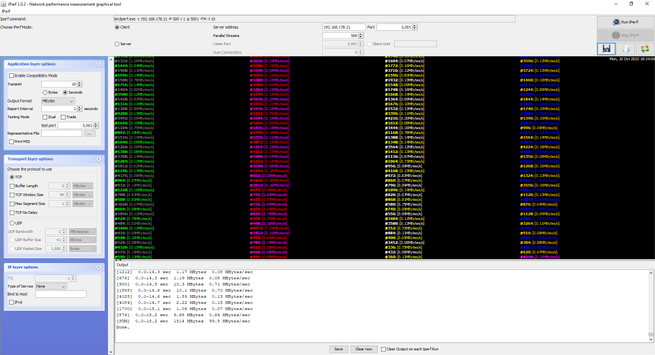
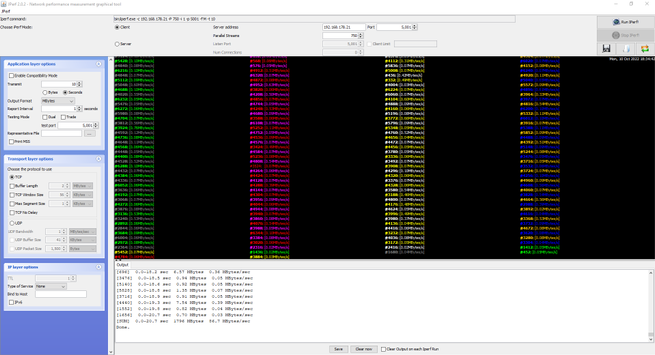
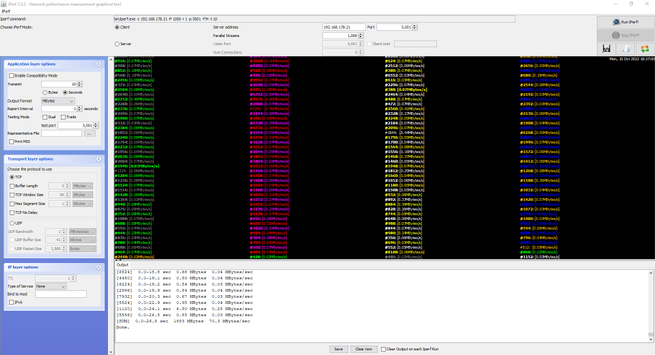
Podemos concluir que la velocidad en los puertos 1G es sobresaliente de manera global. En las tres primeras pruebas hemos conseguido una velocidad excelente superando los 100MB/s, en las dos últimas pruebas la velocidad conseguida es notable. Debemos tener en cuenta que, en un escenario doméstico, será realmente complicado llegar a superar las 500 conexiones concurrentes, pero si lo hacemos, el rendimiento que obtendremos es el que habéis visto.
Si hacemos esta misma prueba usando el puerto 2.5G Multigigabit y un puerto 1G, podemos ver que el rendimiento en la primera prueba es excelente. A partir de los 250 hilos TCP concurrentes el rendimiento es de unos 60MB/s aproximadamente, y se mantiene estable hasta los 1000 hilos TCP. Creemos que AVM debe mejorar el firmware y optimizarlo aún más para conseguir un mejor rendimiento en la red local. Lo más normal sería que proporcionase el mismo rendimiento que en la prueba anterior.
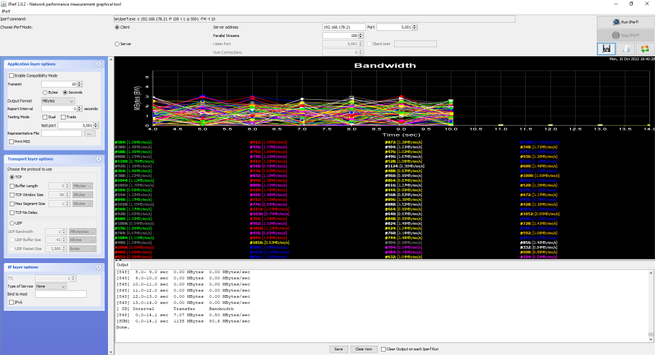
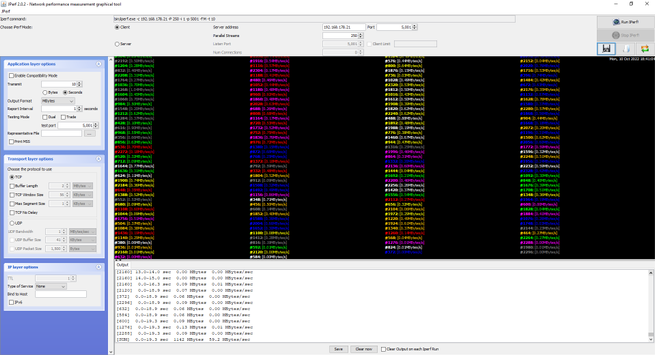
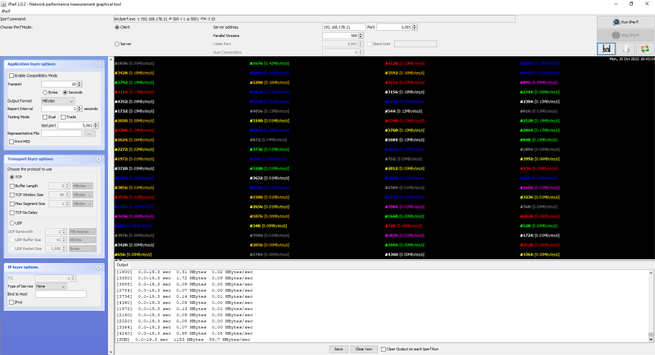
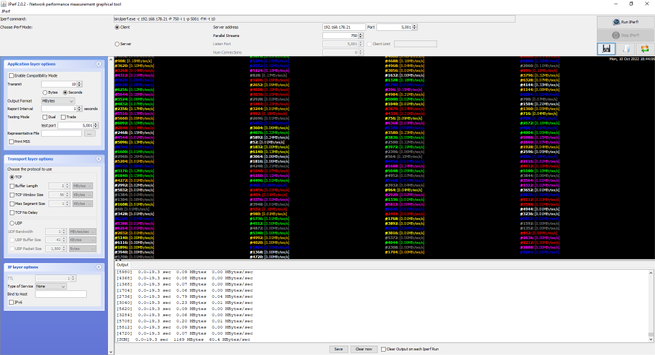
En la siguiente tabla podéis ver un resumen de todos los valores que hemos conseguido:
| Hilos LAN-LAN | 100 | 250 | 500 | 750 | 1000 |
|---|---|---|---|---|---|
| AVM FRITZ!Box 5530 Fiber LAN 1G | 113MB/s | 112MB/s | 99,5MB/s | 86,7MB/s | 70,3MB/s |
| AVM FRITZ!Box 5530 Fiber LAN 2.5G a 1G | 80,6MB/s | 59,2MB/s | 59,7MB/s | 60,4MB/s | Exhausto |
Conclusiones LAN-LAN
Tal y como podéis ver, la velocidad global que hemos conseguido por todas las pruebas es notable de manera global. El fabricante AVM nunca se ha caracterizado por proporcionar un gran rendimiento en esta prueba, aunque luego el funcionamiento en un entorno real de uso como transferir archivos a un servidor NAS funcione perfectamente. Creemos que deberían optimizar el firmware, y de hecho, es probable que lo hagan con la nueva versión 7.50 que está por llegar.
Pruebas LAN-WAN
En esta prueba vamos a comprobar cómo se comporta este router usando programas P2P o un uso de Internet de forma muy intensiva. El router incorpora NAT por hardware, y su firmware soporta esta función, por lo que esperamos una gran velocidad cableada en este aspecto. Además, debemos tener en cuenta que el sistema operativo FRITZ!OS está muy optimizado para este tipo de usos intensivos gracias al QoS que incorpora.
En las siguientes capturas podéis ver el rendimiento que hemos conseguido en las diferentes pruebas, desde los típicos 100 hilos TCP concurrentes hasta los 1000 hilos TCP concurrentes.
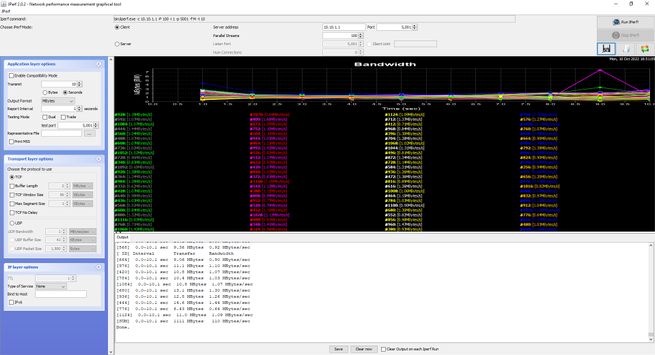

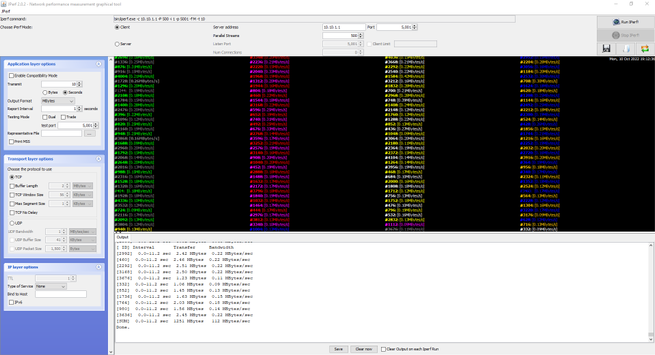
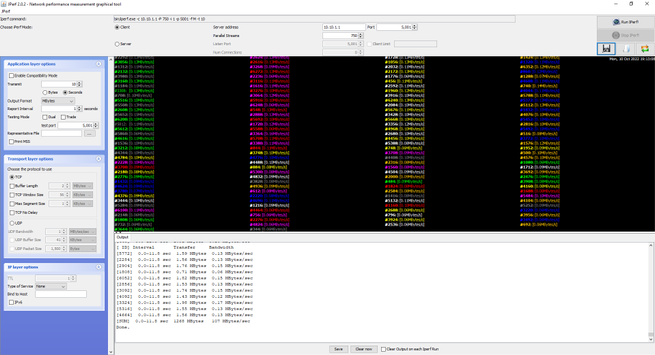
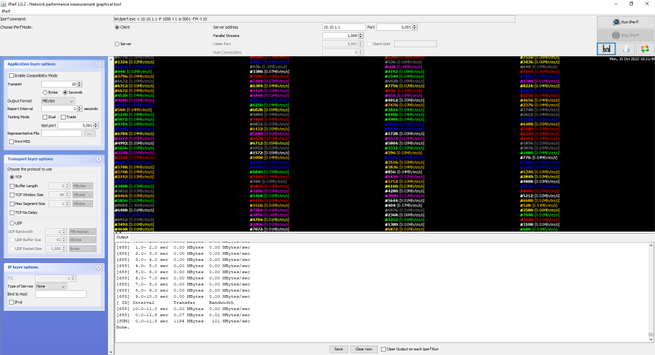
En la siguiente tabla podéis ver un resumen de todos los valores que hemos conseguido:
| Hilos LAN-WAN | 100 | 250 | 500 | 750 | 1000 |
|---|---|---|---|---|---|
| AVM FRITZ!Box 5530 Fiber - WAN 2.5G Multigigabit - LAN 1G | 110MB/s | 111MB/s | 112MB/s | 107MB/s | 101MB/s |
Conclusiones LAN-WAN
La velocidad global que hemos conseguido en todas las pruebas es excelente de manera global. En todas las pruebas de rendimiento hemos conseguido más de 100MB/s reales, por lo que vamos a obtener un grandísimo rendimiento y vamos a poder exprimir al máximo nuestra conexión a Internet. Aunque hayamos conseguido un rendimiento muy elevado con hasta 1000 conexiones, en un escenario doméstico real normalmente tendremos unas 500 como máximo, por lo que no tienes de qué preocuparte, este router será capaz de aprovechar al máximo el ancho de banda.
Pruebas Wi-Fi
Ha llegado la hora de comprobar el rendimiento real del Wi-Fi 6 de este router FRITZ!Box 5530 Fiber. En estas pruebas comprobaremos el nivel de cobertura WiFi en diferentes ubicaciones, así como la velocidad real que conseguiremos en todas ellas. Probaremos tanto la banda de 2.4GHz como también la banda de 5GHz. El firmware FRITZ!OS nos permite separar las bandas de frecuencias para ver conectarnos de manera individual a cada una de ellas.
El escenario físico de las pruebas es el mismo de siempre, tal y como podéis ver aquí:

El servidor iPerf3 está instalado en un servidor NAS y conectado vía cable al puerto 2.5G Multigigabit para la LAN, por lo que no tendremos cuello de botella por la red cableada. El cliente WiFi usaremos el mismo de siempre, la Intel AX210, una tarjeta doble banda WiFi 6 de clase AX3000, y que soporta los 160MHz de ancho de canal, por lo que conseguir velocidades reales por encima de 1Gbps es perfectamente factible.
Banda de 2.4GHz
En esta banda de frecuencias de 2.4GHz podremos conseguir hasta 574Mbps teóricos con este router inalámbrico, ya que incorpora 2 antenas internas en configuración MU-MIMO 2T2R. Esta configuración de antenas es exactamente la misma que nuestra tarjeta Intel AX210, por lo que nuestra tarjeta WiFi no tiene cuello de botella.
Aquí tenéis los resultados con el cliente-servidor iperf3 con 20 hilos TCP concurrentes, y usando la tarjeta Intel AX210.
| AVM FRITZ!Box 5530 Fiber | Salón | Cocina | Habitación Principal | Habitación 2 | Ático |
|---|---|---|---|---|---|
| Intel AX210 AX3000 | Sincro: 574Mbps Velocidad: 38,1MB/s | Sincro: 132Mbps Velocidad: 2,3MB/s | Sincro: 413Mbps Velocidad: 4,8MB/s | Sincro: 29Mbps Velocidad: 1,0MB/s | Sincro: 29Mbps Velocidad: 1,0MB/s |
Este router es capaz de proporcionar una muy buena velocidad inalámbrica en lugares cercanos al equipo, llegando a superar claramente los 300Mbps reales. Debemos tener en cuenta que esta banda de frecuencias está muy colapsada, por lo que en lugares medios-alejados la velocidad que obtenemos es muy discreta como habéis visto.
Banda de 5GHz
En esta banda de frecuencias de 5GHz es donde vamos a conseguir el mejor rendimiento WiFi posible. Este router está configurado con los «canales bajos» de la banda de 5GHz, vamos a poder conseguir hasta 2.402Mbps gracias a sus dos antenas internas en configuración MU-MIMO 2T2R y a los 160MHz de ancho de canal que soporta. El cliente WiFi con la Intel AX210 tiene estas mismas características.
Aquí tenéis los resultados con el cliente-servidor iperf3 con 20 hilos TCP concurrentes, y usando la tarjeta Intel AX210.
| AVM FRITZ!Box 5530 Fiber | Salón | Cocina | Habitación Principal | Habitación 2 | Ático |
|---|---|---|---|---|---|
| Intel AX210 AX3000 | Sincro: 2400Mbps Velocidad: 158MB/s | Sincro: 576Mbps Velocidad: 40,4MB/s | Sincro: 576Mbps Velocidad: 26,4MB/s | Sincro: 72Mbps Velocidad: 5,4MB/s | Sincro: 15Mbps Velocidad: 1,1MB/s |
Como podéis ver, este router es capaz de proporcionar hasta 1.200Mbps reales de velocidad, o 1,2Gbps, una velocidad realmente elevada para un router de estas características. Sí es cierto que en lugares medios-alejados la velocidad disminuye rápidamente, por lo que es algo que debemos tener en cuenta.
Conclusiones Wireless
En la banda de 2.4GHz este router AVM FRITZ!Box 5530 Fiber se ha comportado bien en todas las pruebas, en lugares cercanos la velocidad conseguida es excelente, sin embargo, en cuanto nos alejamos el rendimiento cae radicalmente, por lo que la valoración en estos escenarios alejados es buena, aunque esperábamos una mejor velocidad.
En la banda de 5GHz se ha comportado de forma excelente en lugares cercanos al router, consiguiendo hasta 1.200Mbps reales de velocidad. En el resto de zonas la velocidad conseguida es buena, no obstante, esperábamos algo más de velocidad en esta banda de frecuencias desde las ubicaciones a distancias medias-alejadas, ya que hay bastante diferencia en WiFi respecto al modelo superior FRITZ!Box 5590 Fiber. Este modelo para cubrir una planta funcionará bien, pero en cuanto tengamos un dúplex o una casa con varias plantas, tendremos que comprar repetidores y conectarlos por cable para tener el mejor rendimiento posible.
Una vez que ya sabemos de todo lo que es capaz este router FRITZ!Box 5530 Fiber, os vamos a enseñar el asistente de configuración de este router.
Asistente de configuración
El asistente de configuración de este router AVM FRITZ!Box 5530 Fiber es exactamente igual que siempre, aunque en esta ocasión, tal y como pasó con el 5590 Fiber, ha sido recortado en configuraciones que podemos realizar. No obstante, todas las configuraciones avanzadas las vamos a poder hacer con el firmware FRITZ!OS directamente, sin necesidad de ningún asistente.
Lo primero que debemos hacer es conectarnos por cable o WiFi a nuestro router FRITZ!Box, si te conectas por WiFi, puedes escanear el código QR con el smartphone o tablet, o bien conectarte con la clave WPA2 predeterminada. Una vez que te hayas conectado, pones en la barra del navegador el dominio fritz.box, presionamos «enter» y accederemos al asistente de configuración vía web. También tenemos la opción de poner la dirección IP directamente en la barra del navegador, la http://192.168.178.1 típica.
En el primer menú elegimos el idioma, en el segundo menú ponemos la región donde nos encontramos. En nuestro caso, hemos elegido «español» y «España». Una vez elegido, pinchamos en «Siguiente» y el router se reiniciará automáticamente para aplicar los cambios que acabamos de realizar.
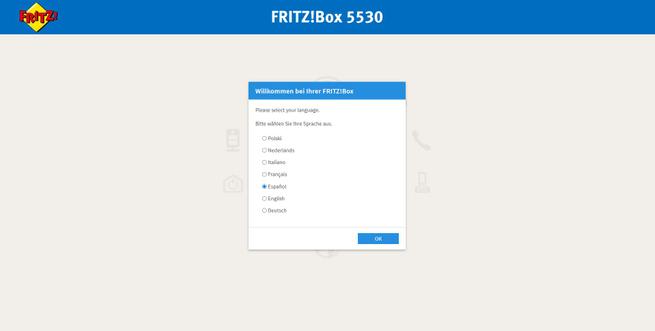
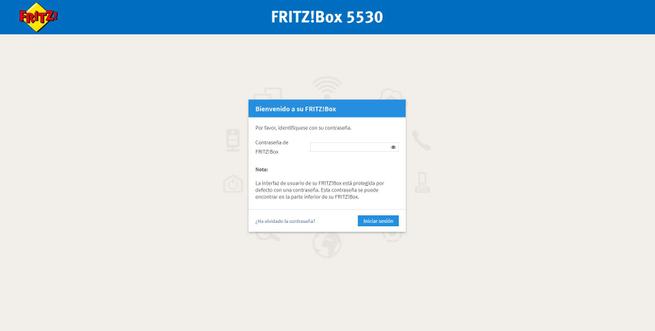
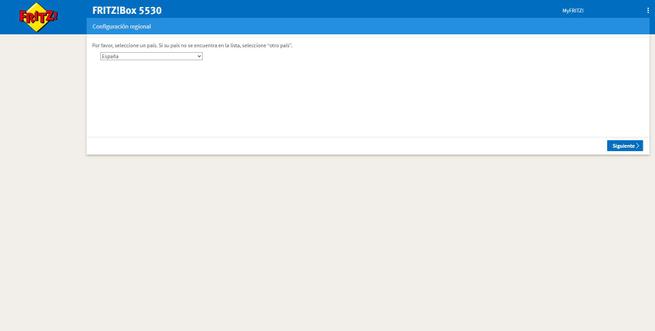
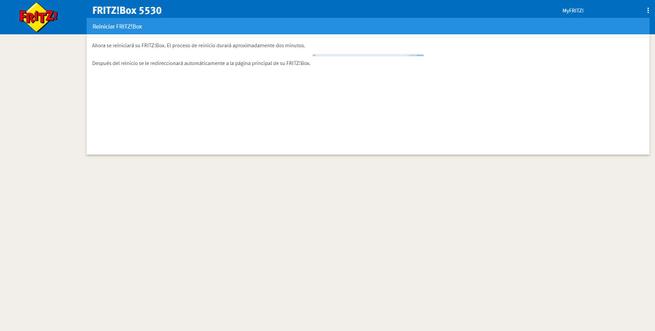
Cuando el router se haya reiniciado, tenemos que introducir nuevamente la contraseña de acceso, después nos preguntará si queremos enviar datos de diagnóstico y errores a AVM para mejorar el firmware. Al pinchar en «Siguiente», nos llevará directamente al firmware del FRITZ!OS en la sección de «Internet / Datos de acceso» para proceder con la configuración de Internet. En este menú podemos configurar si la WAN queremos que sea a través del puerto de fibra óptica o la LAN1 (el puerto 2.5G Multigigabit), una vez elegido, ponemos la configuración de datos de conexión (PPPoE o IP dinámica) así como VLAN de cara a la WAN de Internet, ancho de banda de descarga y subida, y el QoS si es que lo queremos.
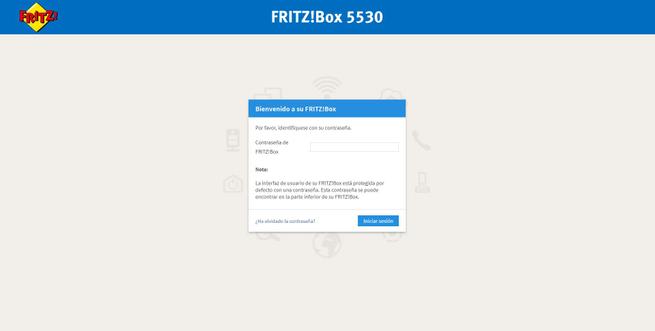
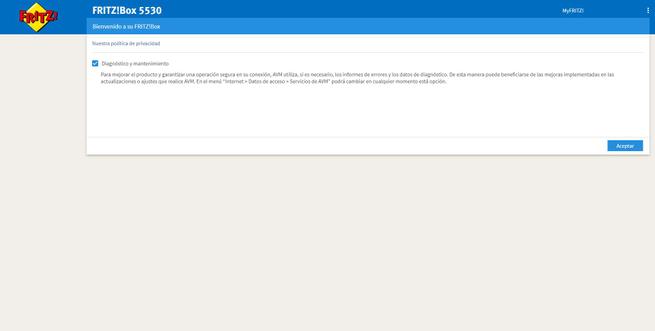
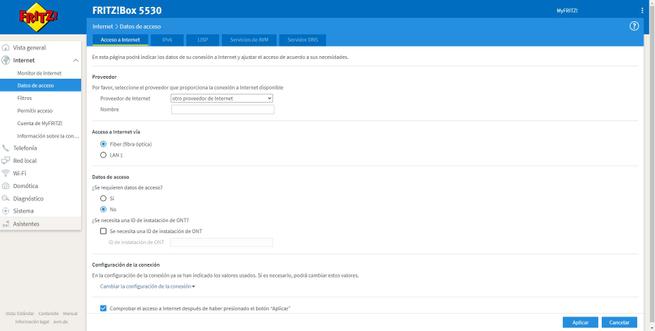
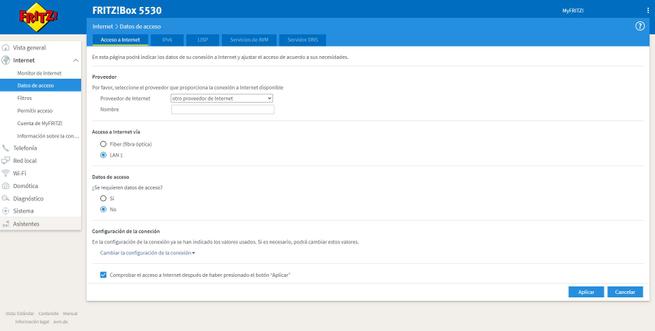

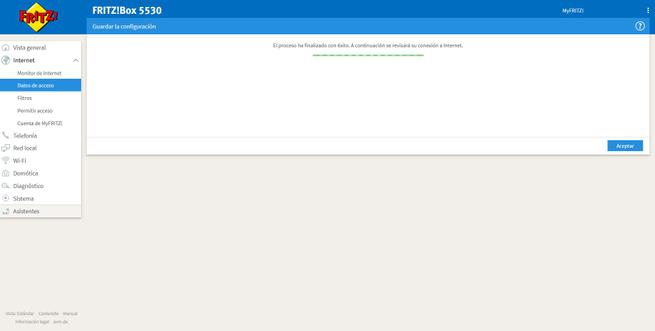
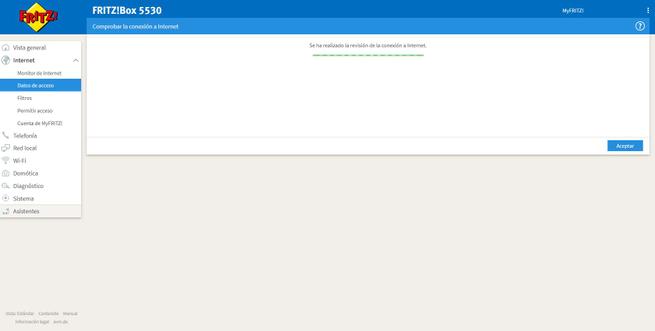
Como podéis ver, el asistente de configuración vía web de este equipo es el mismo de siempre pero «recortado», ya que para configurar la parte de Internet nos lleva directamente al menú del FRITZ!OS para hacer todos los ajustes necesarios y obtener Internet a través del puerto de fibra GPON.
Firmware FRITZ!OS
El firmware FRITZ!OS en este nuevo router FRITZ!Box 5530 Fiber es la versión 7.30. Aún no tenemos la nueva versión 7.50 o superior, debemos recordar que esta nueva versión va a traernos una gran cantidad de cambios, tanto a nivel de interfaz gráfica de usuario como también a nivel de funcionalidades y nuevos servicios. Lo más destacable del nuevo FRITZ!OS es la posibilidad de configurar la VPN WireGuard, ya no tendremos solamente el protocolo IPsec como hasta ahora. En nuestro análisis del FRITZ!Box 7590 AX os enseñamos la versión beta de esta nueva versión, que irá llegando de manera progresiva al resto de routers de AVM.
En el «menú principal» del FRITZ!OS veremos la información básica de toda la red doméstica. En esta sección veremos el modelo del router, el consumo de energía actual, la versión del firmware actual, el estado de la conexión a Internet, la telefonía e incluso podemos ver todos y cada uno de los clientes WiFi y cableados que están conectados actualmente. También podemos ver todas las interfaces físicas y la configuración básica, además, tendremos acceso directo al contestador automático e incluso también tenemos otros servicios como la agenda de teléfonos.
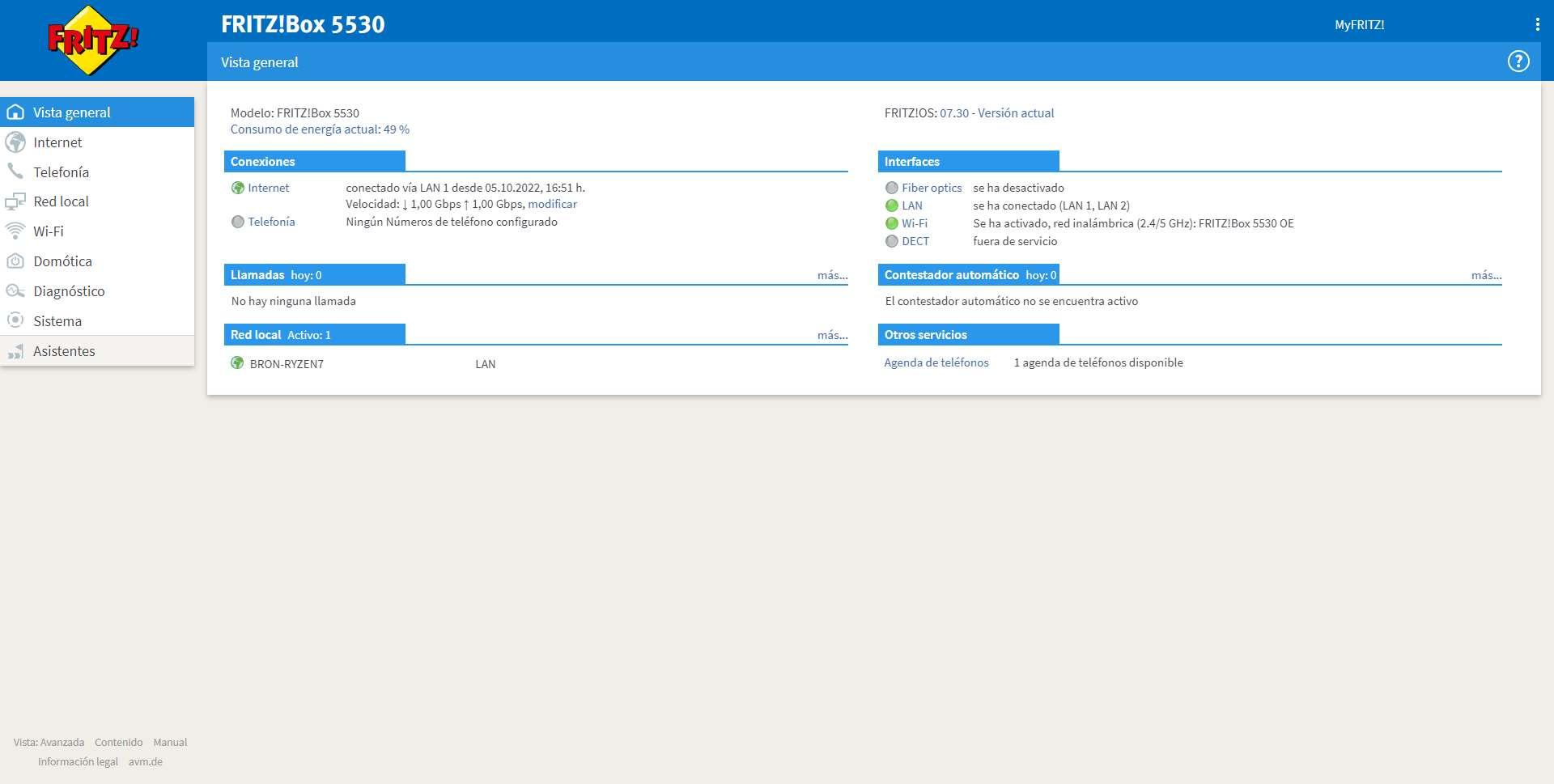
En la parte superior podemos irnos directamente a MyFRITZ!, este servicio en la nube nos permite tener acceso directo a los routers que tengamos dados de alta, pero no usa conexiones inversas para la conexión sino directamente. Es necesario que tengamos activada la conexión remota para que funcione, de lo contrario, no podremos acceder remotamente a nuestro router.
Este modelo no cuenta con un puerto USB, por lo tanto, no tenemos la sección de «FRITZ!NAS» para compartir archivos en Internet, como sí teníamos en el modelo FRITZ!Box 5590 Fiber que hemos analizado anteriormente.
Internet
En este menú de «Internet» es donde tenemos que realizar todas las configuraciones de cara a la conexión, ya sea con el puerto GPON dedicado o el puerto 2.5G para la WAN/LAN que tenemos disponible.
En la sección de «Monitor de Internet» veremos el estado general de la conexión, y el ancho de banda que consumimos tanto en descarga como en subida por todos los dispositivos conectados a la red local. En este menú podemos saber la IP pública asignada por nuestro operador, los servidores DNS, y tenemos incluso un contador de datos para que corte la conexión cuando lleguemos a un determinado umbral.
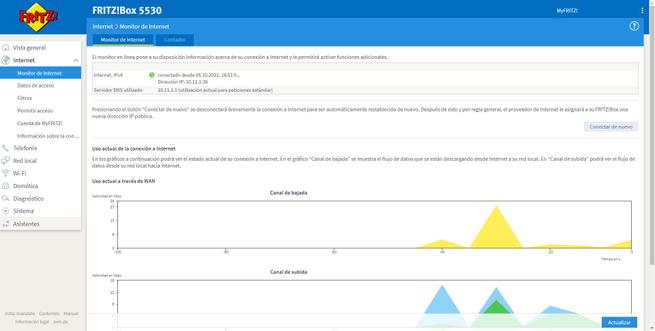
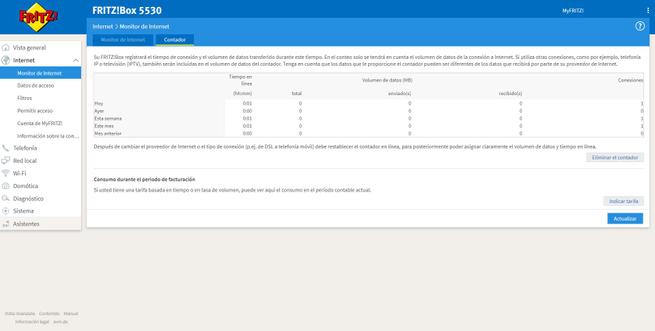
En «Datos de acceso» es donde debemos configurar nuestra conexión a Internet, ya sea en el puerto GPON de fibra o el puerto 2.5G que tenemos disponible. También debemos introducir los datos de PPPoE o DHCP, así como la VLAN ID si es que nuestro operador lo necesita. Por supuesto, en esta sección encontramos cómo configurar el protocolo IPv6 si es que nuestro operador nos lo proporciona, también tenemos la posibilidad de utilizar diferentes servicios de AVM y finalmente configurar el DNS con DNS over TLS para añadir una capa de seguridad y privacidad adicional a nuestra conexión.
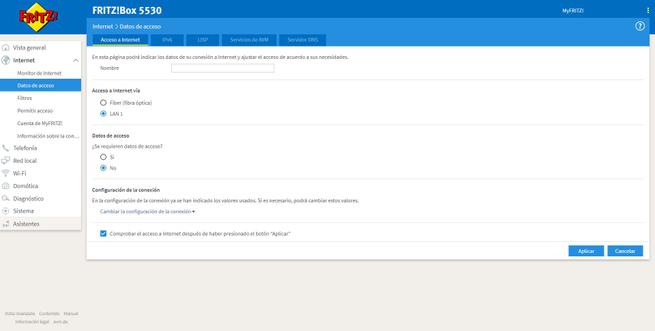
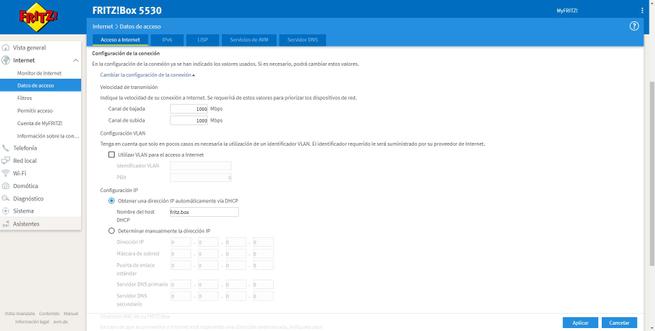
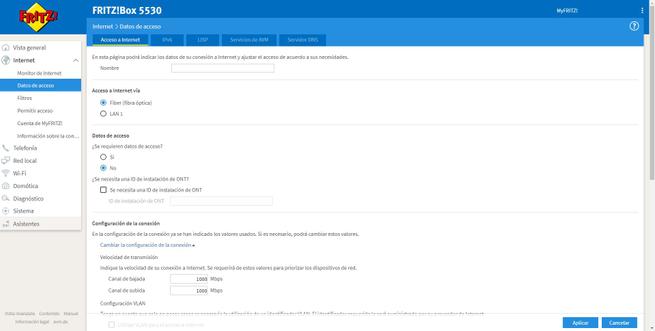
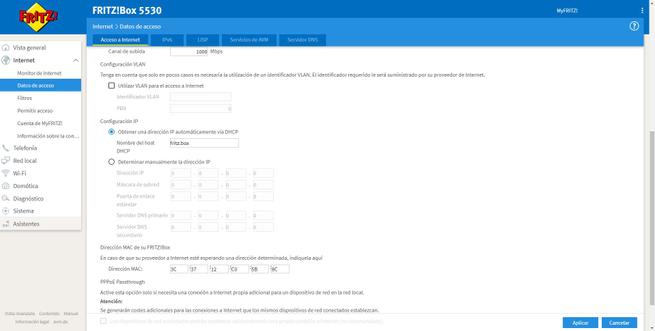
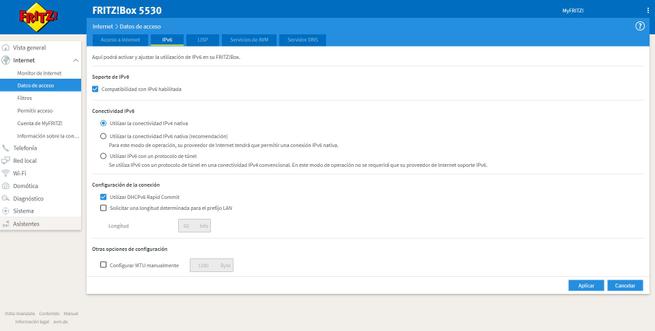
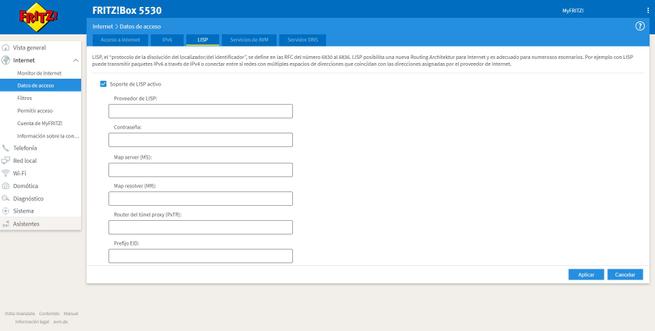
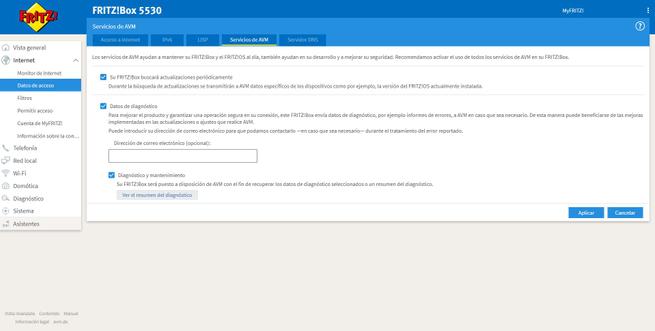
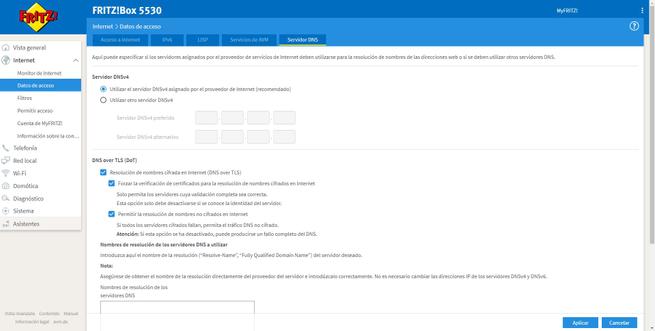
En «Filtros» es donde podemos configurar el control parental, podemos limitar cualquier dispositivo cableado o WiFi para limitar el acceso a Internet. Podemos crear diferentes perfiles y añadir todos los dispositivos que queramos, por ejemplo, el portátil, PC de sobremesa y el smartphone de nuestro hijo, todos estos dispositivos con el mismo nivel de permisos y control. En este menú también podemos priorizar el tráfico de red, con el objetivo de que cierto tráfico tenga prioridad sobre otros, ideal para tener una muy buena calidad de servicio.
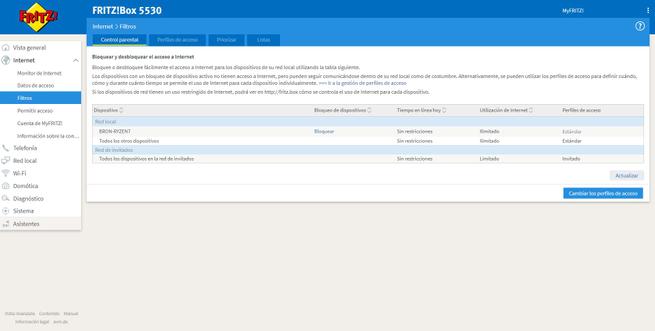
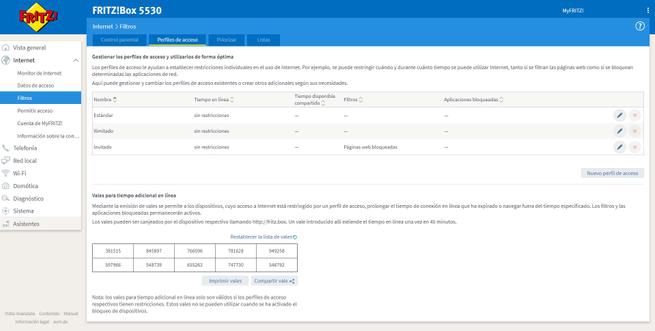
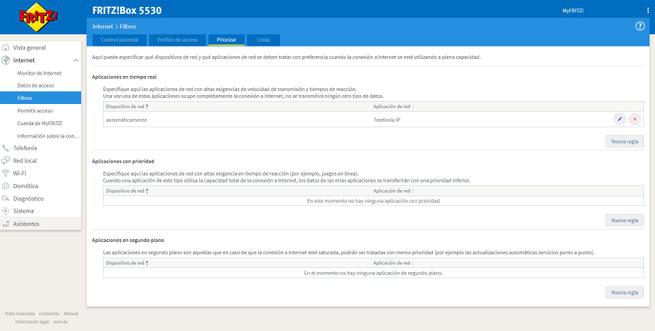
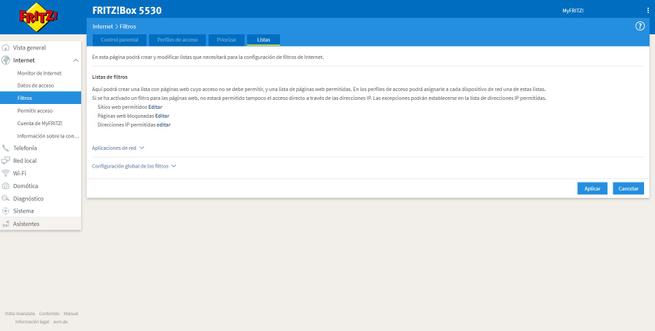
En el menú de «Permitir acceso» es donde configuraremos el redireccionamiento de puertos, el típico «abrir» puertos del router que todos sabemos. También podemos acceder a los diferentes servicios de FRITZ!Box como el servidor FTP/FTPES vía WAN de Internet, a la administración vía HTTPS y otros. Por supuesto, en este menú también podemos configurar el DNS dinámico (DynDNS) que nosotros queramos, con el proveedor que nos guste. Por último, tenemos un completo menú de servidor VPN que está basado en IPsec, en la próxima versión FRITZ!OS 7.50 en este menú tendremos la posibilidad de configurar WireGuard, pero ahora mismo no es posible.
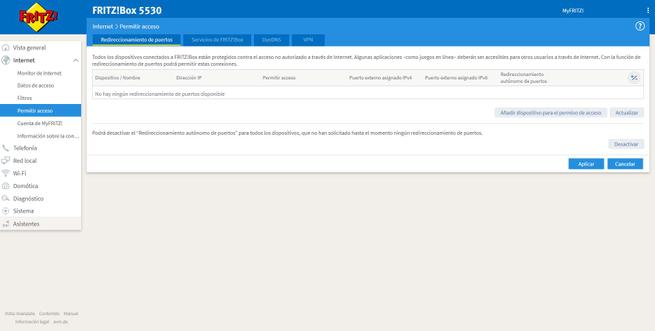
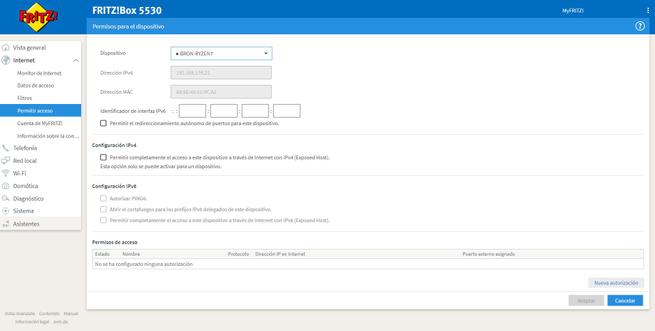
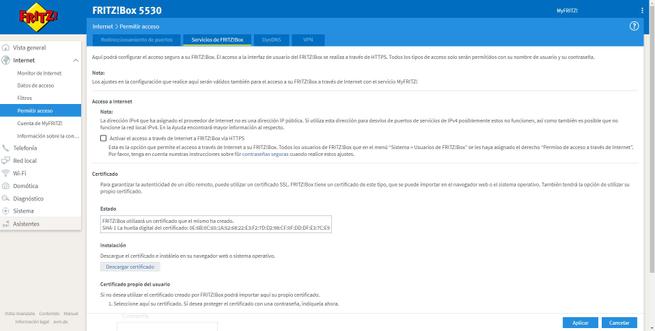
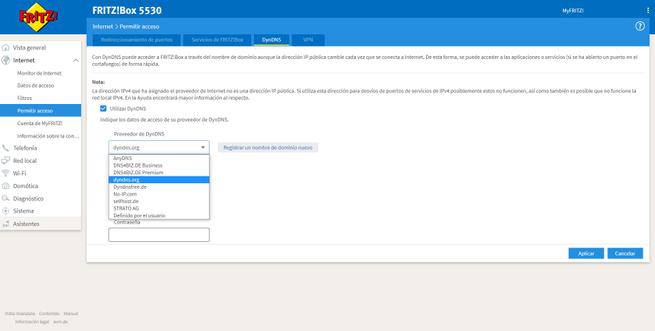
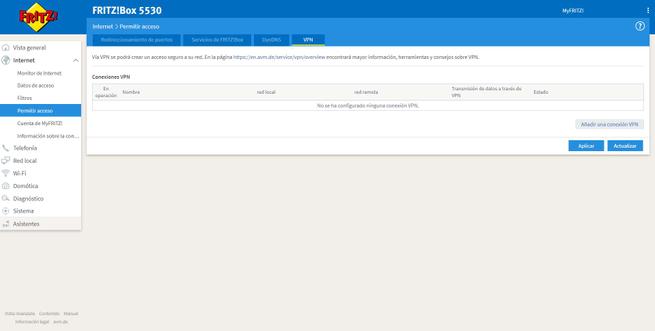
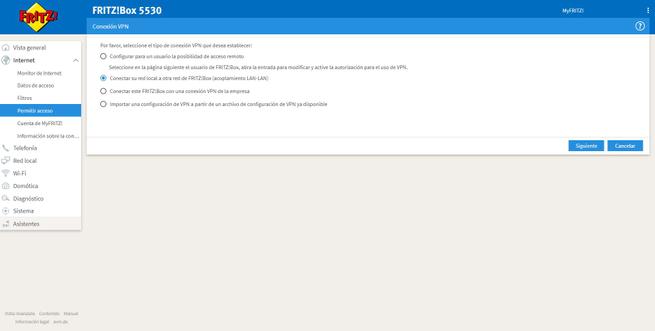
En la sección de «Cuenta de MyFRITZ!» podemos poner nuestro correo electrónico para registrarnos en el servicio, gracias a este servicio podemos ver en un panel de control vía web todos los routers que tengamos, incluyendo la configuración de la red Mesh y los teléfonos FRITZ!Fon conectados. En este menú web nos aparecerá nuestra IP pública así como el dominio DNS que tengamos configurado. Por supuesto, podemos ver la versión del firmware de todos los dispositivos, y nos informará si existe alguna versión nueva. Un aspecto importante es que MyFRITZ! no ofrece conexiones inversas para acceder al router que esté detrás de un CG-NAT, es necesario que tengamos una IP pública y la gestión remota activada.
Por último, en el menú de «Información sobre la conexión» es donde podemos ver el estado de la ONT con la OLT de nuestro operador. Podemos ver la velocidad de sincronización obtenida, si nos hemos autenticado correctamente, la temperatura del puerto SFP con gráficos, y acceso a información muy avanzada del GPON del router. En principio, no deberías tocar ninguna de estas configuraciones avanzadas, a no ser que sepas lo que estás haciendo.
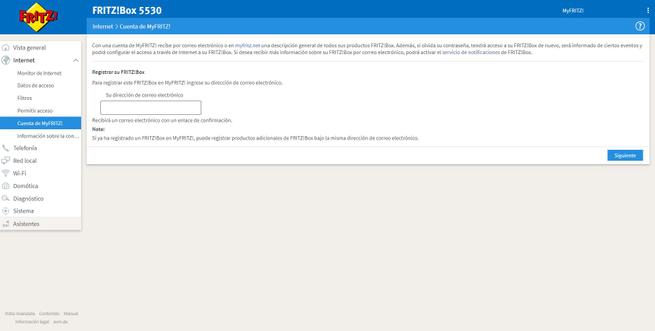
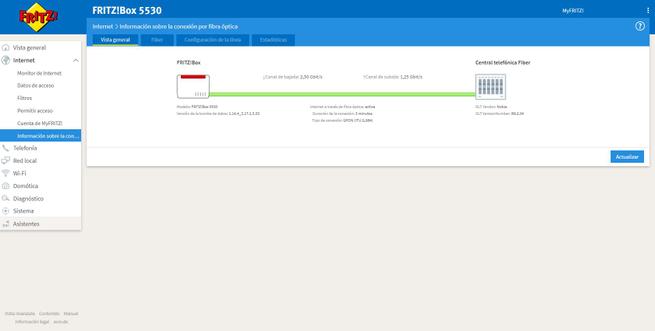
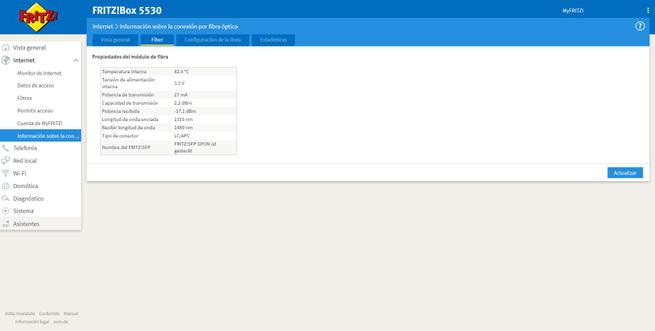
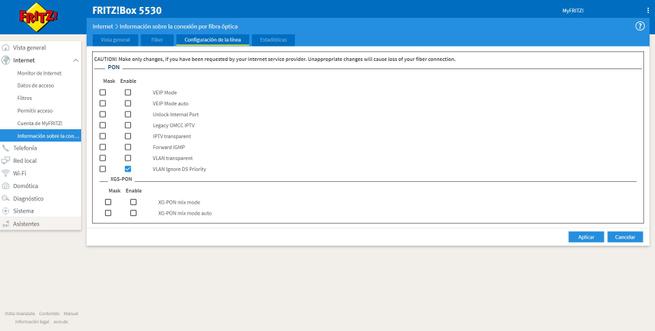
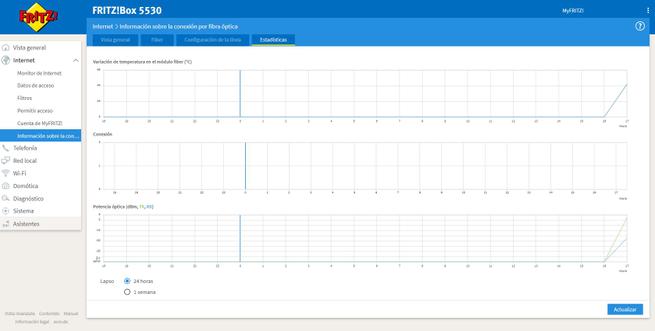
Tal y como habéis visto, en este menú de «Internet» vamos a tener a nuestra disposición una gran cantidad de opciones de configuración.
Telefonía
Los routers FRITZ!Box tienen un apartado de telefonía realmente completo, donde podemos administrar y gestionar todos los números de teléfono que tengamos. Podemos configurar en detalle tanto los teléfonos conectados al puerto TAE/RJ-11 como también a la base DECT. En el caso de que utilices los teléfonos FRITZ!Fon vas a tener opciones de configuración muy interesantes, y es que vas a poder encender y apagar la red WiFi de casa de manera muy sencilla. También podemos ver un listado completo de llamadas recibidas, enviadas, perdidas, el contestador automático y más.
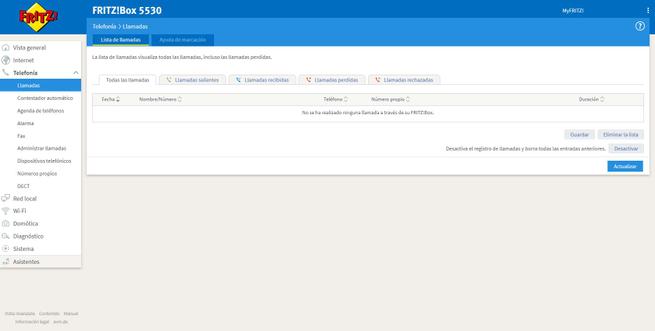
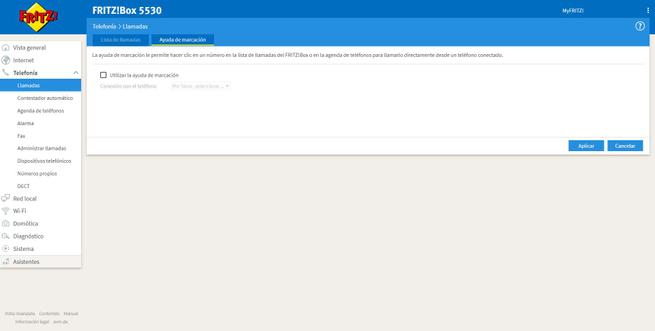
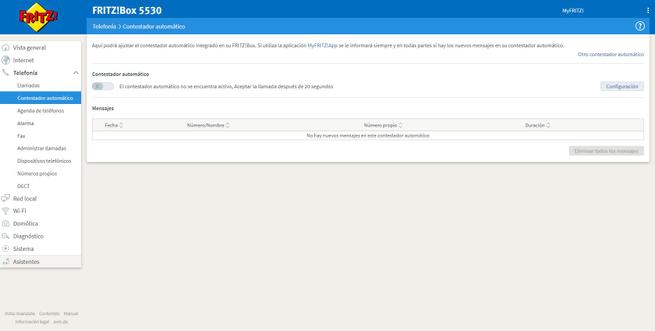
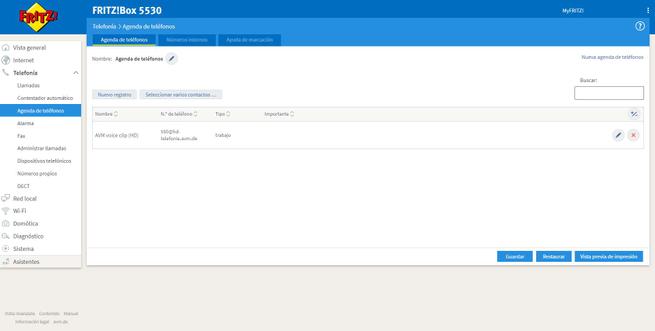
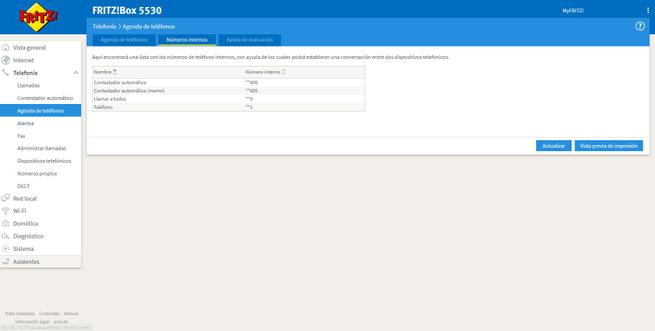
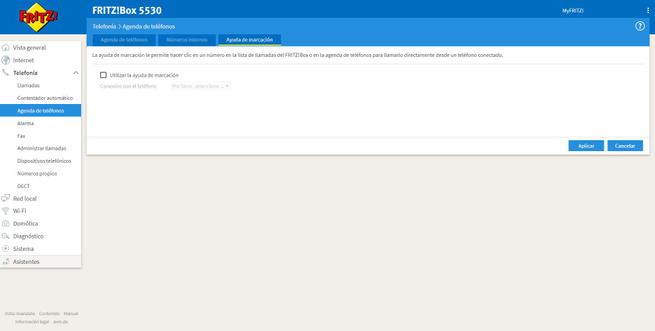
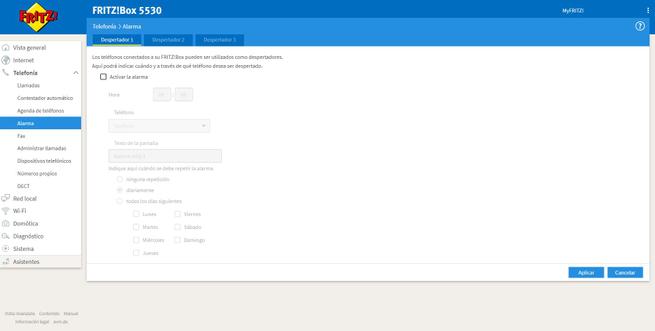

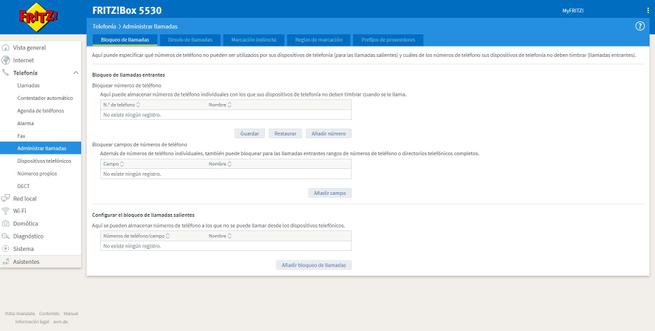
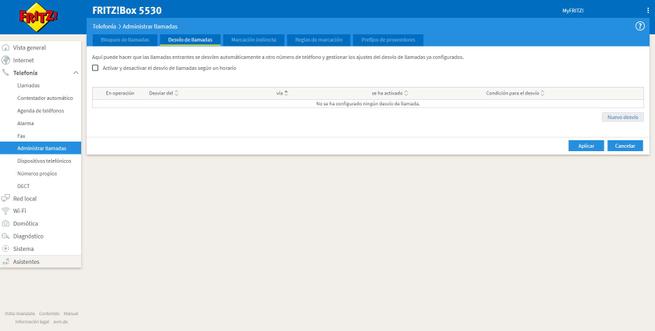
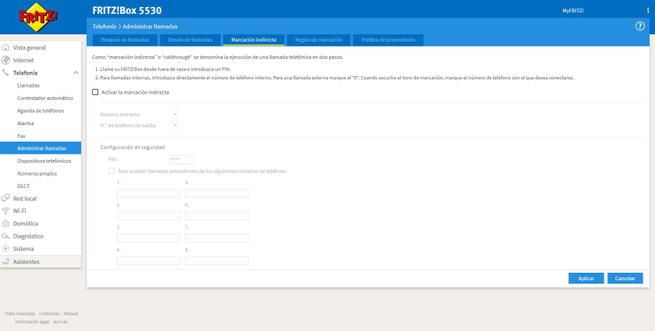
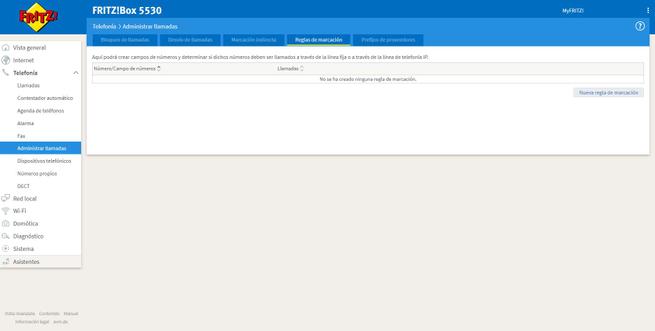
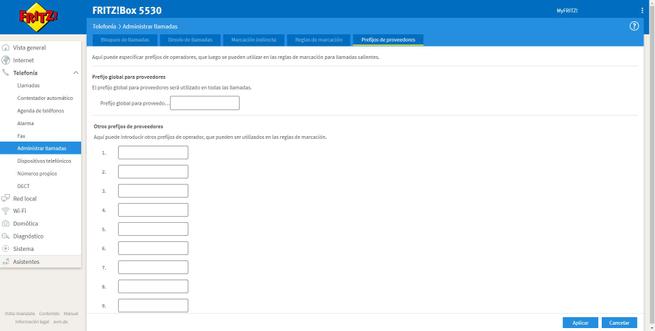
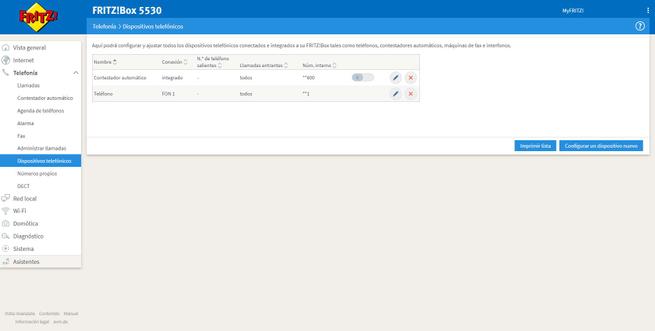
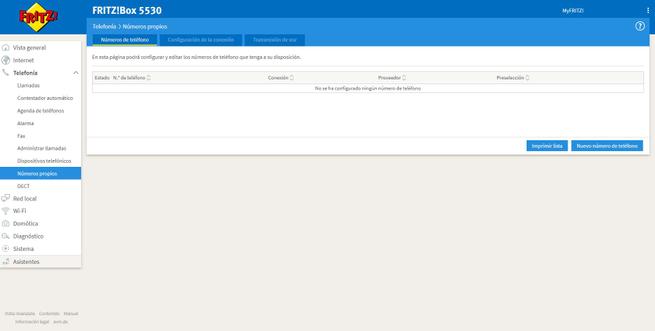
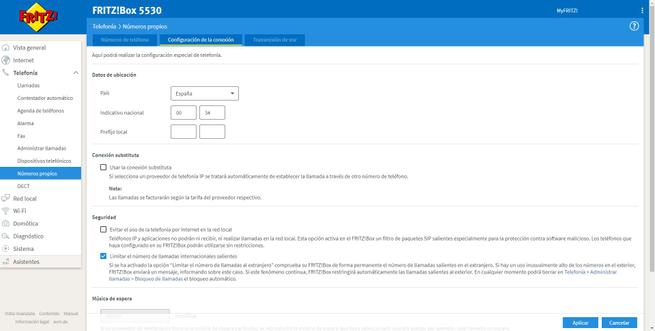
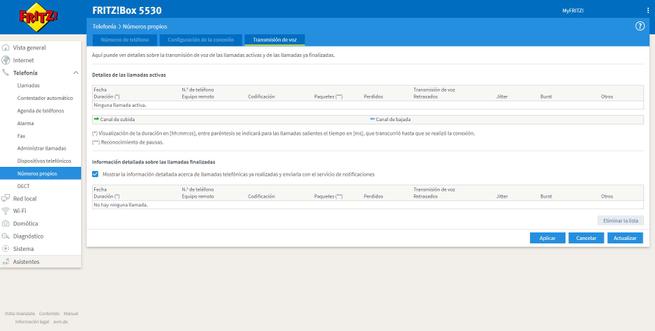
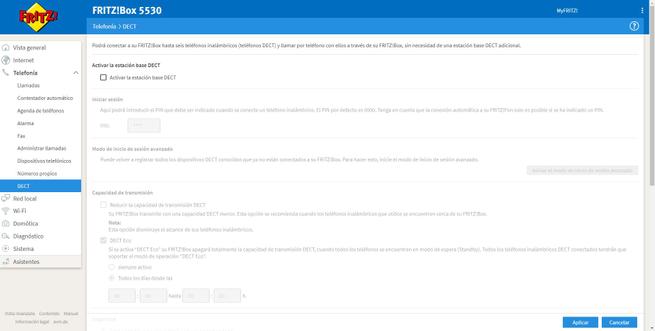
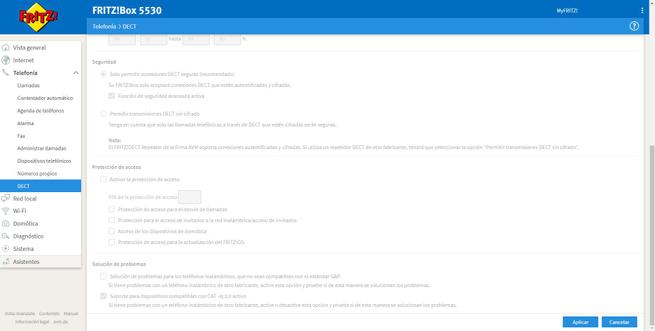
Este router FRITZ!Box 5530 Fiber dispone de las mismas opciones de configuración de siempre, nada ha cambiado en este aspecto. Como podéis ver, la configuración es realmente sencilla y disponemos de multitud de parámetros.
Red local
En la sección de «Red Mesh» podemos ver el estado general de la red mallada del fabricante AVM, podemos ver un esquema con todos los dispositivos conectados por cable y WiFi, además, también podemos ver los routers FRITZ!Box, repetidores FRITZ!Repeater o los PLC con WiFi FRITZ!Powerline que tengamos dentro de la red Mesh. En cada una de las líneas nos aparecerá la velocidad de sincronización, ya sea a través de WiFi o cable. En la sección de «Configuración de la red Mesh» es donde podemos definir que este router actúe como base Mesh o como repetidor Mesh. En el caso de que quieras configurar un segundo FRITZ!Box como repetidor, tendrás que configurarlo de esta segunda forma.
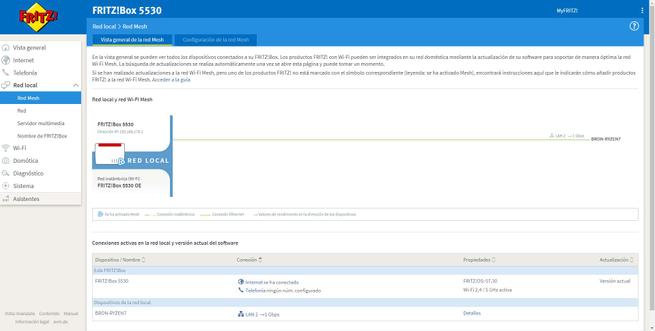
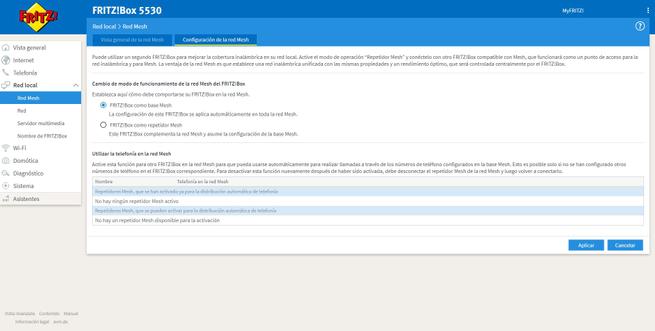
En el apartado de «Red» es donde veremos todos y cada uno de los dispositivos conectados actualmente, e incluso los que se han conectado alguna vez en el pasado. También podemos ver los dispositivos cableados o WiFi, ya que nos aparecerá en qué interfaz de red han aparecido. En este menú podemos añadir dispositivos de forma manual, poniendo simplemente la dirección MAC y la IP privada que nosotros queramos, además, podemos eliminar estos dispositivos cuando nosotros queramos.
En la pestaña de «Configuración de red» podemos configurar parámetros más avanzados de la red, como que el puerto LAN 4 funcione como red WiFi de invitados, también podemos configurar la velocidad máxima de los puertos Ethernet, habilitar diferentes servicios, configurar el NTP, cambiar la subred principal, añadir rutas estáticas e incluso añadir una excepción contra revinculación de DNS.
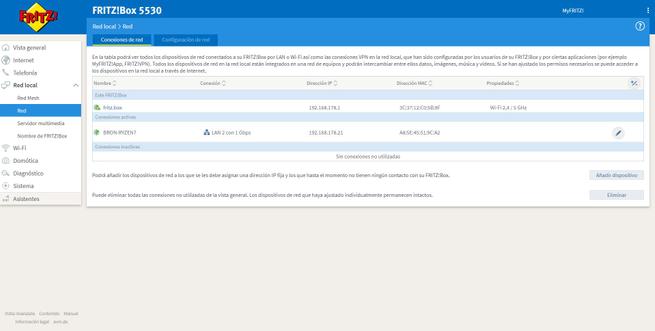
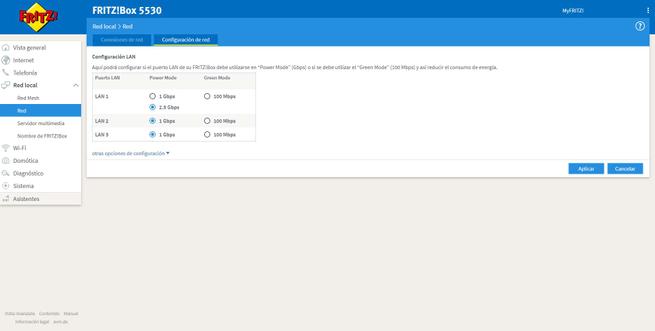
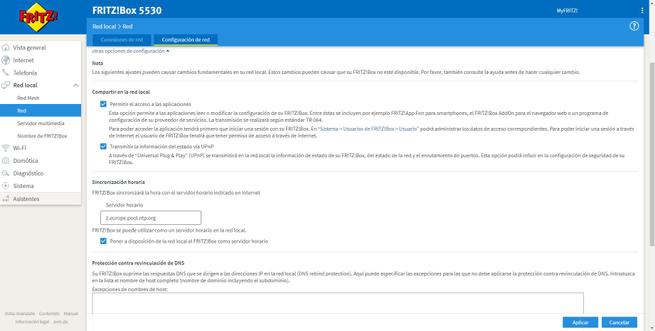
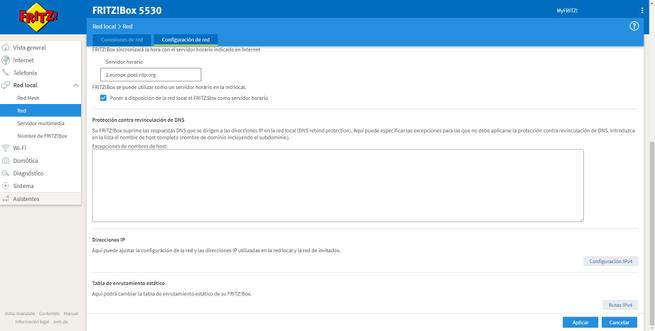
En la sección de «Servidor multimedia» solamente tenemos la parte de radio por Internet y Podcast. Debemos recordar que este router no tiene un puerto USB, por lo que no podemos exprimir al máximo esta característica, algo que sí podíamos hacer en el modelo 5590 Fiber que es el hermano mayor.
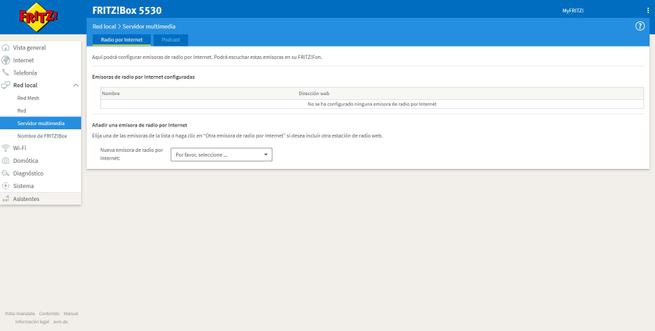
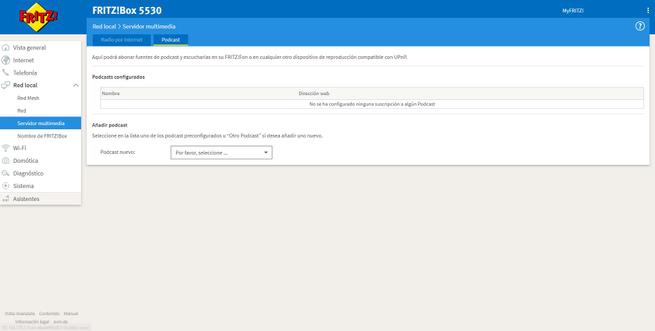
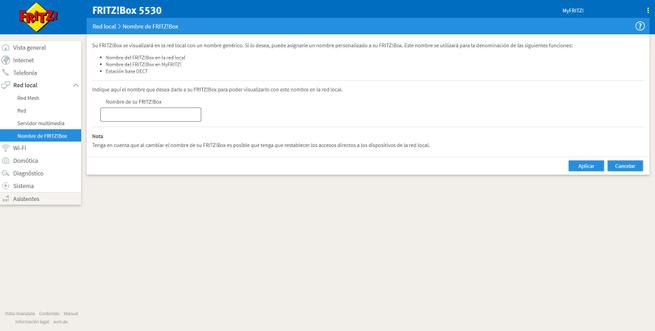
Tal y como habéis visto, disponemos de las mismas opciones de configuración de siempre, nada ha cambiado en este aspecto.
Wi-Fi
En «Red inalámbrica» es donde configuramos el SSID para las dos bandas de frecuencias, podemos habilitar el Smart Connect para tener solamente un SSID compartido para las dos bandas de frecuencias. También podemos elegir ocultar el nombre de la red WiFi si nosotros queremos, así como activar o desactivar las bandas de frecuencias que nosotros queramos.
En la sección de «Canal WiFi» es donde podemos configurar y ver la ocupación de todos los canales WiFi, AVM nos proporciona una gran cantidad de información en este aspecto, y es que podemos ver un completo listado de las otras redes WiFi que tenemos a nuestro alrededor. Esto es perfecto para saber cuántas redes WiFi hay cerca.
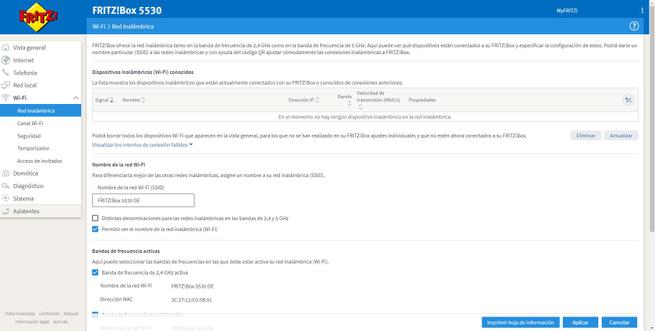
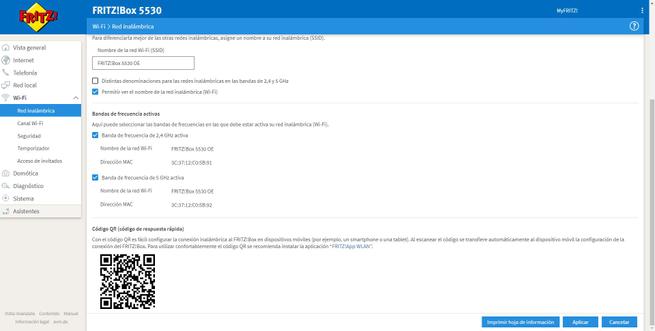
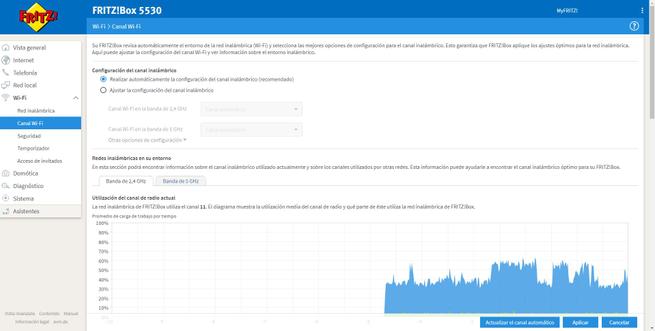

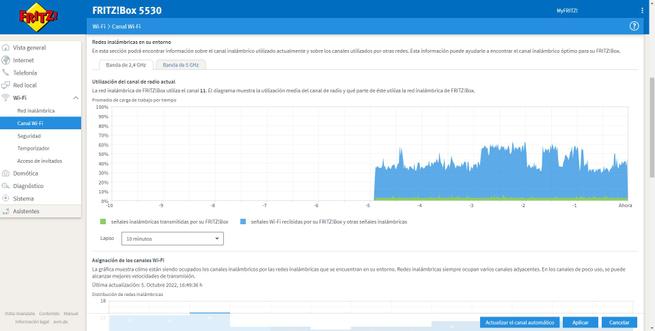
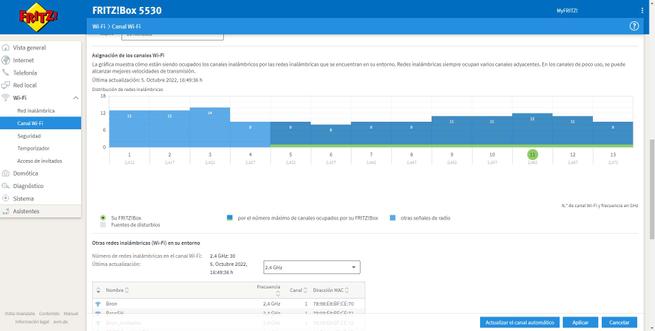
En la sección de «Seguridad» es donde ponemos una contraseña a la red WiFi principal, podemos elegir entre WPA2 o bien WPA2/WPA3-Personal para tener la mejor seguridad posible. También podemos habilitar el AVM Stick & Surf, si queremos que los dispositivos inalámbricos se comunican entre ellos, e incluso podemos configurar el filtrado MAC para permitir solamente los dispositivos que nosotros queramos. También podemos acceder a la sección de «Conexión rápida WPS» para habilitar o deshabilitar esta característica.
En la sección de «Temporizador» podemos programar el encendido y apagado automático de la red WiFi. Finalmente, en la sección de «Acceso de invitados» podemos activar la red wiFi de invitados, y darle seguridad WPA2 como la red principal, o bien dejarla abierta sin autenticación. Un detalle importante es que soporta OWE, no tenemos autenticación pero sí cifrado de datos punto a punto.
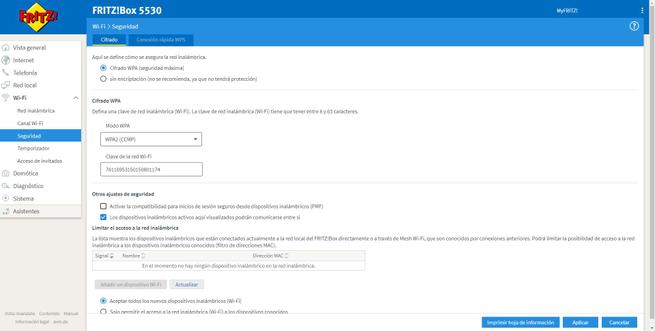
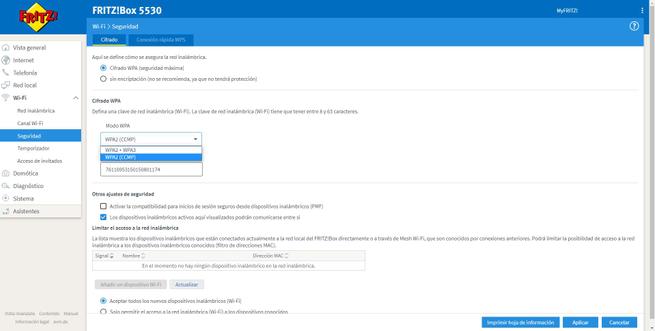
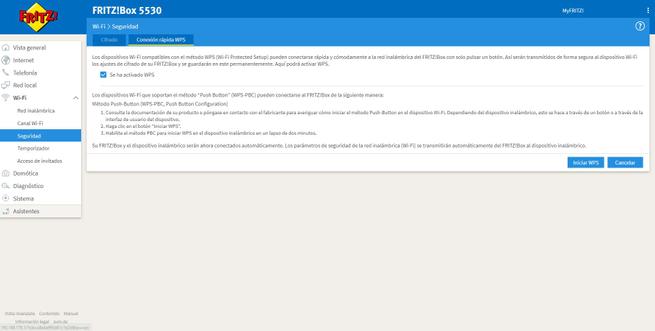
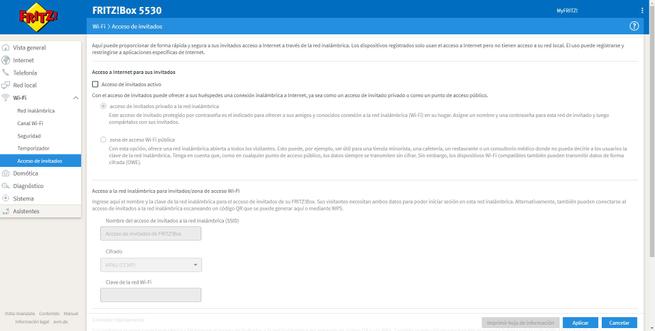
Tal y como habéis visto, la red inalámbrica Wi-Fi de este equipo es realmente completa, y es que vamos a poder configurar en detalle todo lo que queramos de la red WiFi.
Domótica
En el menú de «Domótica» es donde veremos todos los dispositivos FRITZ!DECT que tengamos dados de alta, en esta sección podemos configurar de manera avanzada diferentes automatizaciones, tanto para los enchufes inteligentes como también para las bombillas inteligentes y otros dispositivos inteligentes de la gama de domótica de AVM.
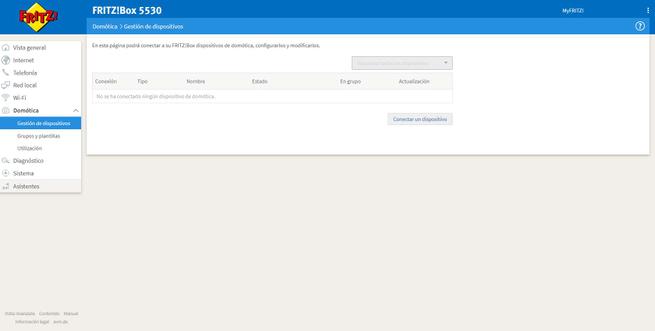
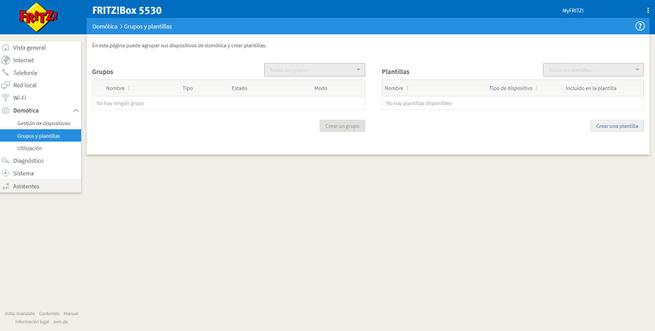
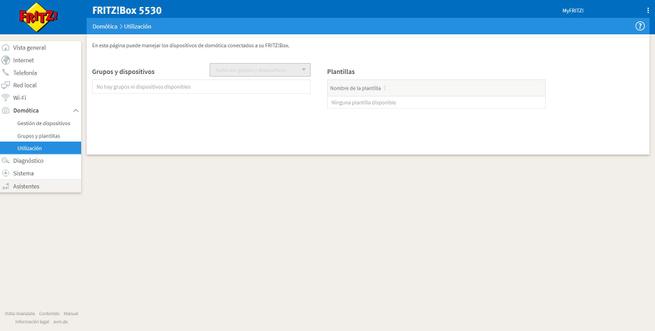
Algo que nos gustaría destacar para los amantes de Home Assistant, es que AVM FRITZ!Box dispone de varias entidades con las que consultar cierta información interesante, como los clientes conectados y más.
Diagnóstico
En este menú podemos ejecutar un test global para revisar todas las funciones y configuraciones del router, podemos ver todas las configuraciones y si alguna de ellas no es correcta. Además, también tenemos una sección específica de seguridad, donde podemos tener acceso directo a un informe completo de seguridad del propio router inalámbrico.
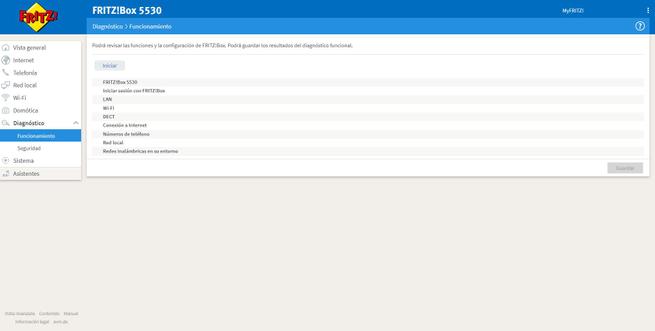
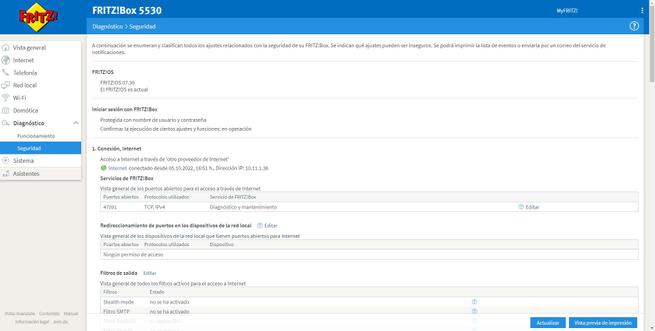
Estos tests son muy útiles cuando ya hayas configurado por completo el router, para saber si se nos ha olvidado activar alguna función o hemos abierto más puertos de los necesarios.
Sistema
En este menú de «Sistema» podemos ver un completo registro de todo lo que ocurre en el router, todos los registros que internamente genera estarán aquí, no obstante, no aparecerán en modo «debug» sino para que cualquier usuario lo pueda entender. También podemos ver el estado de CPU y RAM del router, otras opciones que podemos ver son las notificaciones, y es que tenemos la posibilidad de enviarnos correos electrónicos sobre ciertas acciones que estén ocurriendo.
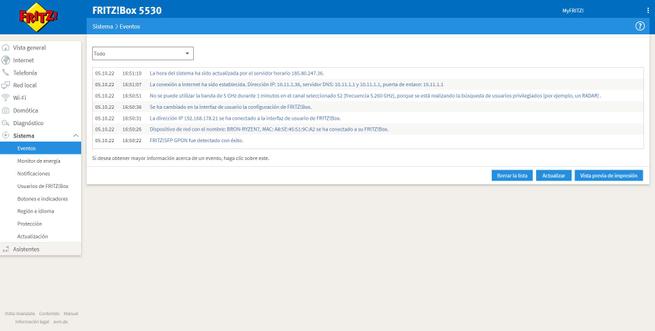
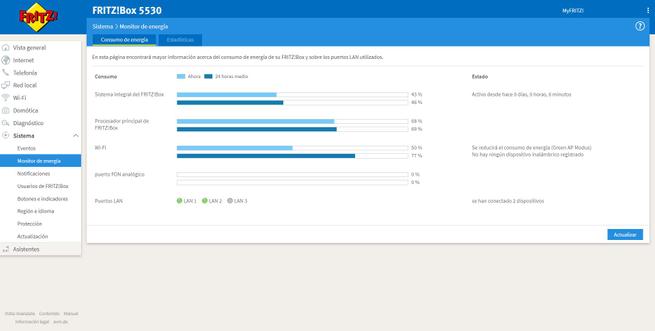
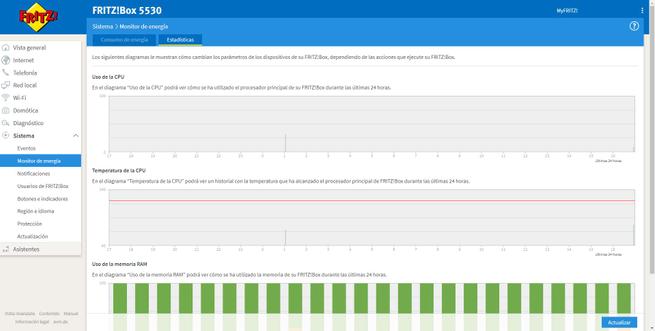
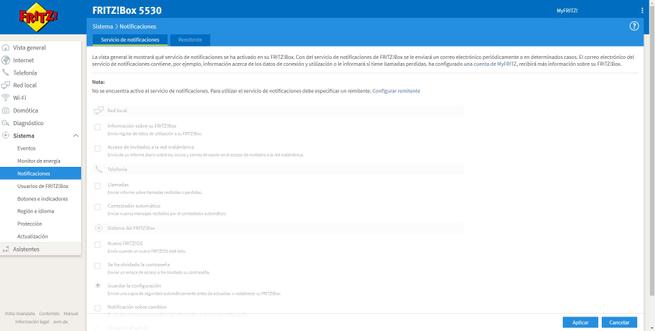
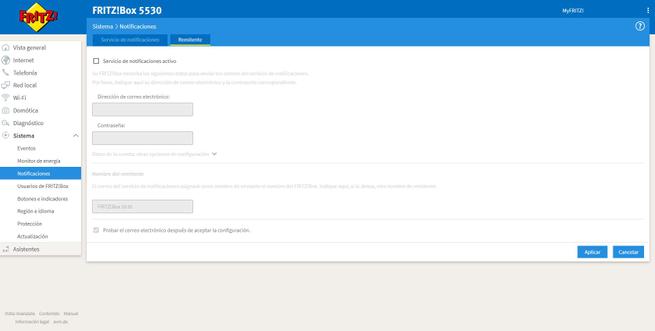
Los routers de AVM nos permiten dar de alta diferentes usuarios y con diferentes permisos, el usuario administrador será el principal, pero luego podemos crear más usuarios con permisos totales para la gestión del router, o que solamente puedan acceder a ciertos recursos como a la VPN pero no a la interfaz gráfica de usuario. Por supuesto, con el objetivo de proporcionar una seguridad adicional, podemos añadir una autenticación en dos pasos para aumentar la seguridad de la autenticación de los usuarios.
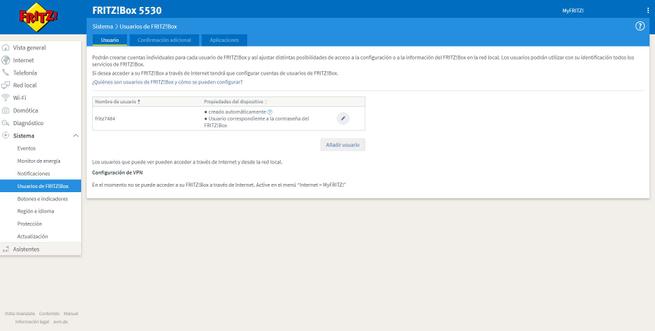
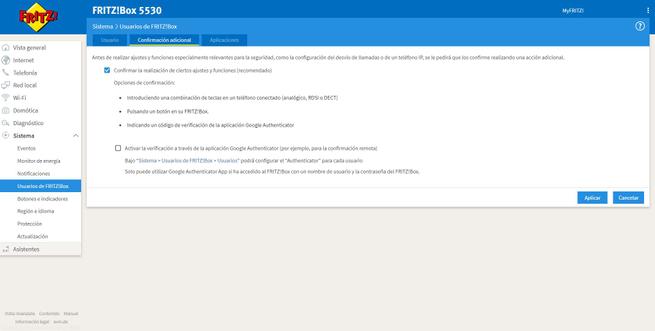
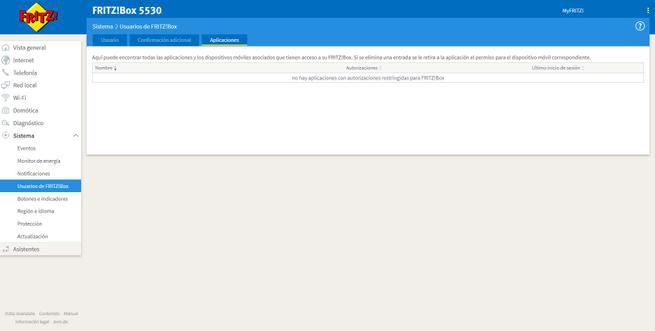
En la sección de «Botones e indicadores» podemos configurar el botón «Info» como nosotros queramos, también podemos activar o desactivar los LEDs de estado del equipo, así como desactivar los botones físicos para evitar que alguien los pulse de forma accidental.
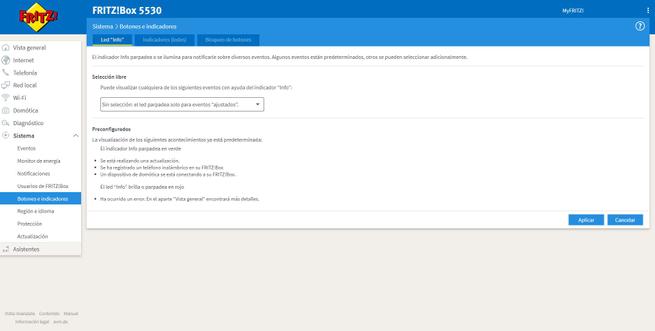
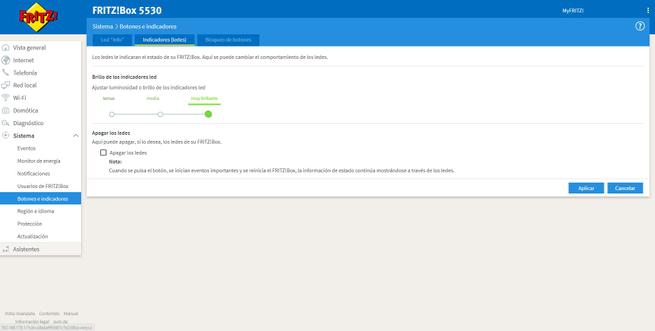
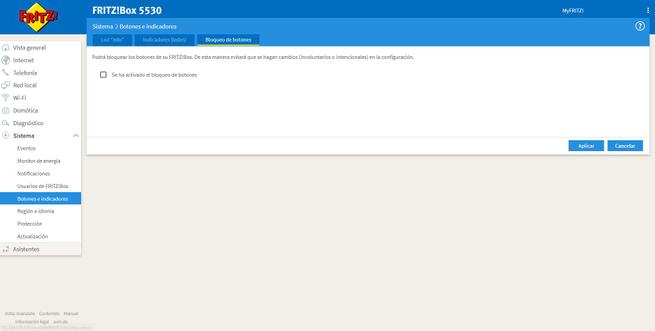
En la sección de «Región e idioma» veremos la configuración hecha en el asistente de configuración, nosotros elegimos que el idioma fuera español y la región España. Por supuesto, podríamos cambiar la zona horaria sin ningún problema.
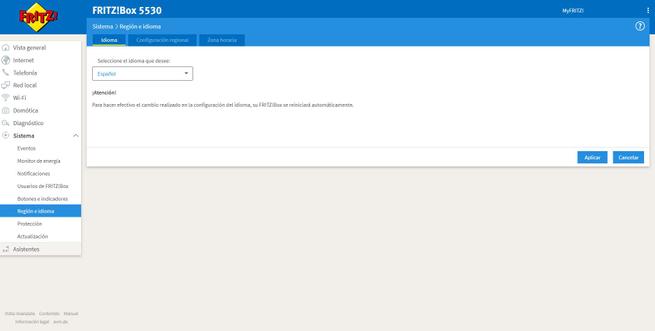
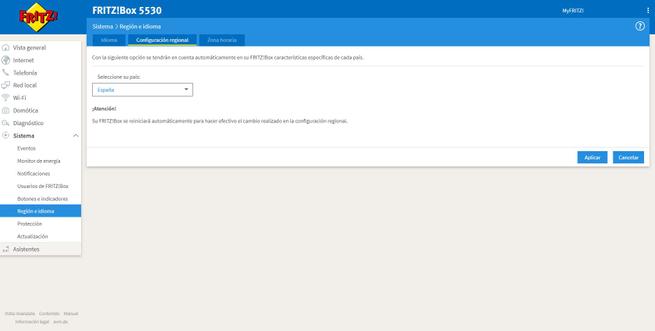
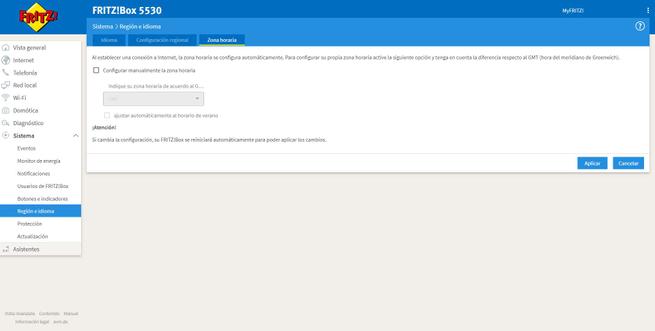
En el menú de «Protección» está la sección donde podemos guardar la configuración actual del router, restaurar la configuración, reiniciar el equipo así como restaurar a valores de fábrica el router (reset).
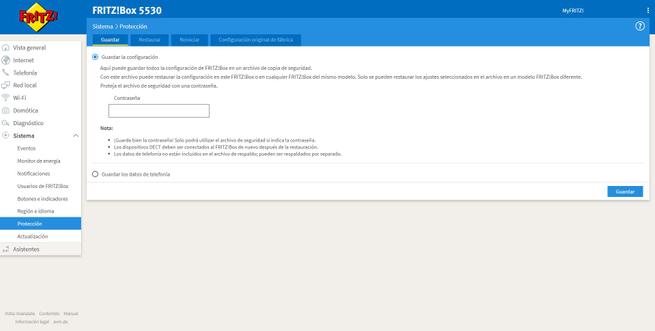
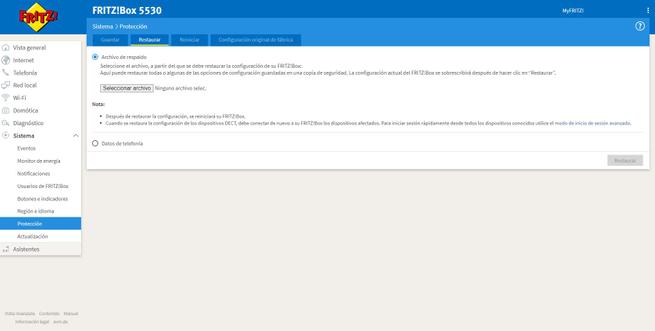
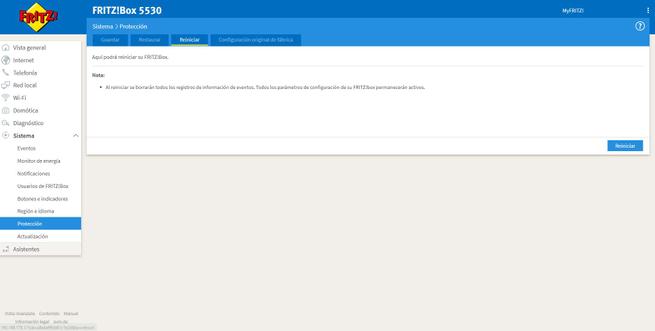
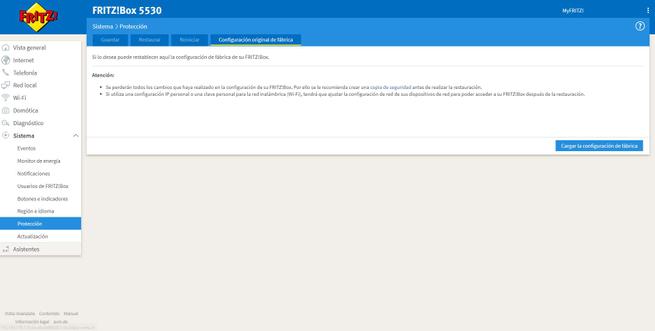
En el menú de «Actualización» es donde configuraremos la política de actualizaciones del sistema operativo FRITZ!OS. Podemos realizar la actualización vía Cloud, o cargar un firmware específico que hayamos descargado previamente de la web oficial del fabricante.
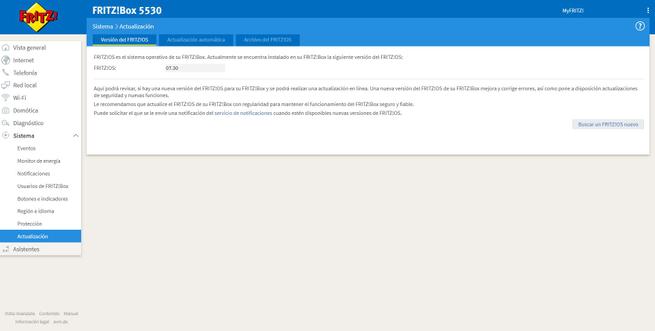
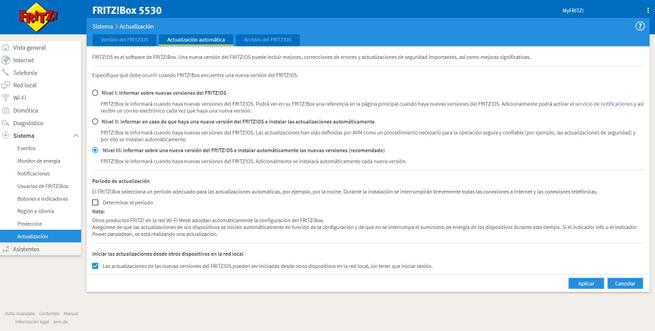
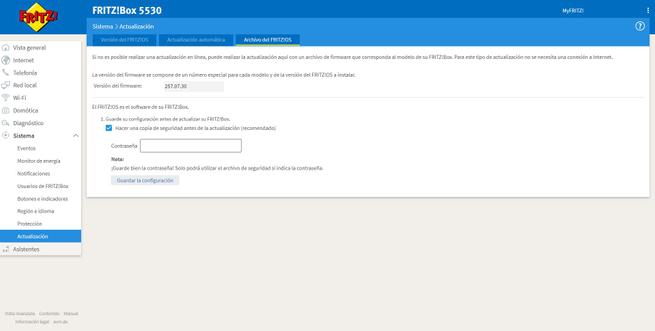
Tal y como podéis ver, tenemos una gran cantidad de opciones de configuración, las mismas de siempre que estamos acostumbrados. Ahora os vamos a enseñar qué asistentes de configuración tenemos disponibles para ayudarnos a realizar diferentes configuraciones.
Asistentes
En este menú de «Asistentes» podemos configurar los dispositivos teléfonicos, números de teléfono, comprobar el estado del router, la seguridad, guardar y restaurar la configuración, así como actualizar el firmware y configurar el servicio de notificaciones. Todo esto nos permitirá configurar de manera muy fácil y sencilla estos parámetros, sin necesidad de tener amplios conocimientos de redes o de routers.
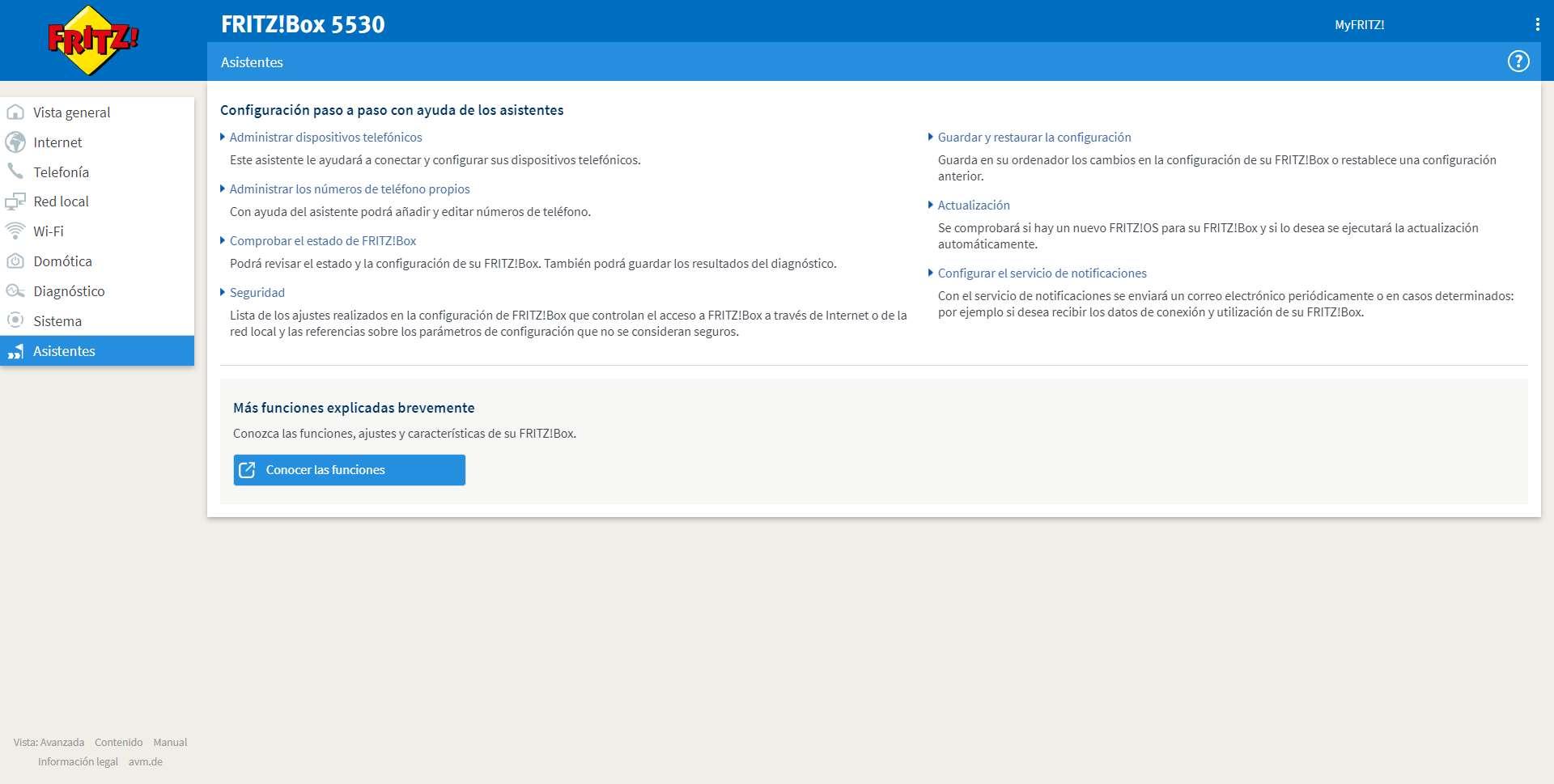
Hasta aquí hemos llegado con nuestro análisis del firmware de este router AVM FRITZ!Box 5530 Fiber, un modelo con puerto GPON para fibra incorporado, ideal para sustituir nuestro router del operador. Ahora os vamos a enseñar cuáles son nuestras conclusiones después de probar a fondo este equipo, también hablaremos de los puntos fuertes y débiles de este equipo.
Conclusiones finales
Este nuevo router FRITZ!Box 5530 Fiber es un equipo muy interesante para sustituir tu actual router de operador de fibra. Estamos ante un router bastante potente y completo, porque además de conectar la fibra directamente, contamos con un puerto 2.5G Multigigabit para LAN/WAN, además de dos puertos Gigabit Ethernet para la LAN dedicados. Este modelo es el «hermano pequeño» del FRITZ!Box 5590 Fiber que hemos analizado anteriormente, por lo que debes tenerlo en cuenta si vas a comprar ambos modelos, ya que la diferencia de precio ronda los 100 euros aproximadamente.
El rendimiento LAN-LAN de este router es notable de manera global, en las primeras pruebas se ha comportado de manera excelente, pero en las siguientes se ha comportado de forma notable. En cuanto al rendimiento LAN-WAN, hemos conseguido un rendimiento excelente en todas las pruebas de rendimiento, por lo que no tendremos problemas al utilizar de forma muy intensiva nuestra conexión a Internet. Debemos recordar que el puerto WAN probado es el 2.5G Multigigabit, pero el puerto GPON debería funcionar de la misma forma.
En cuanto a la cobertura y velocidad WiFi conseguida por este router, ha sido notable de forma global, aunque debemos concretar. En la banda de 2.4GHz la cobertura es muy buena, llegando a todas las ubicaciones, sin embargo, la velocidad real que hemos conseguido está por debajo de lo esperado. En la banda de 5GHz la cobertura es muy buena en todas las ubicaciones, en entornos cercanos la velocidad conseguida es excelente, sin embargo, cuando nos alejamos del router la velocidad cae radicalmente, y es algo que debemos tener en cuenta. Esta es la principal diferencia de rendimiento respecto al modelo FRITZ!Box 5590 Fiber, ya que este último es claramente superior.
Este FRITZ!Box 5530 Fiber incorpora el firmware FRITZ!OS 7.30 con las mismas opciones de configuración de siempre, nada ha cambiado en este aspecto. Por supuesto, este modelo recibirá en un futuro la nueva versión FRITZ!OS 7.50 o superior, y contará con el servidor VPN WireGuard, entre otras muchas mejoras interesantes que el fabricante AVM está ultimando.
Puntos fuertes
- Rendimiento notable LAN-LAN de forma global, en las primeras pruebas el rendimiento es excelente, pero en las dos últimas la velocidad cae más de lo esperado..
- Rendimiento excelente LAN-WAN en todas las pruebas de velocidad, incluyendo la prueba de los 1.000 hilos TCP que la hemos pasado con una velocidad fantástica.
- Rendimiento Wi-Fi en la banda de 2.4GHz bueno, hemos obtenido una velocidad de más de 300Mbps reales en lugares cercanos, pero la velocidad cae radicalmente en sitios alejados.
- Rendimiento Wi-Fi en la banda de 5GHz notable de forma global. En lugares cercanos al router hemos conseguido más de 1200Mbps de velocidad, pero en lugares alejados la velocidad conseguida es solo notable.
- La telefonía analógica y DECT funcionan tan bien como siempre, el sistema operativo FRITZ!OS es muy completo en este aspecto.
- Asistente de configuración paso a paso básico, porque la configuración de Internet se hace desde el propio firmware.
- El firmware FRITZ!OS tan completo como siempre, pronto veremos la versión 7.50 con una completa renovación.
- Botón Connect/WPS para sincronizar clientes WiFi y otros dispositivos Mesh de AVM.
- Precio notable: el precio de este router es de 220 euros, un precio bueno si tenemos en cuenta las características hardware de este modelo, y que incluye un puerto GPON para fibra.
Puntos débiles
- No tiene soporte VLANs por puerto para IPTV de diferentes operadores, ni tampoco la triple VLAN de Movistar FTTH.
- No tiene puerto USB para compartir archivos y carpetas en red local e Internet.
El precio de este router ronda los 220€, un precio que consideramos bastante bueno, aunque creemos que por 60€ más merece la pena comprar el modelo FRITZ!Box 5590 Fiber que es claramente superior: tenemos puertos USB, más puertos Ethernet y RJ-11, así como un WiFi muy potente.
Nuestra valoración de este router Wi-Fi AVM FRITZ!Box 5530 Fiber después de probar su rendimiento a fondo, comprobar todas las opciones de su firmware FRITZ!OS 7.30, y el precio, es de 8,5/10.

Esperamos que os haya gustado el análisis, si tenéis alguna duda podéis ponernos un comentario y os responderemos encantados.